AI Sniper là robot giao dịch thông minh có khả năng tự tối ưu, được thiết kế cho cả MT4…

Extra Report Pad – Nhật ký giao dịch của nhà giao dịch. Phân tích chuyên nghiệp tài khoản giao dịch của bạn. MyFxBook trên biểu đồ trực tiếp. ExtraReportPad

Assistant – bảng điều khiển giao dịch miễn phí tốt nhất để hỗ trợ các vị thế và giao dịch với StopLoss / TakeProfit / Trailing Stop thực/ảo


Chính
Tài liệu
Cài đặt
Câu hỏi thường gặp
Nhật ký thay đổi
Đánh giá
Bình luận
Extra
Giới thiệu về Exp Averager
Expert Advisor Averager là một công cụ để trung bình giá các vị thế. Nó cho phép bạn mở các vị thế bổ sung thuận xu hướng và ngược lại và bao gồm một trailing stop trung bình thông minh cho một chuỗi các vị thế. Với công cụ này, các nhà giao dịch có thể tăng hoặc giảm kích thước lot (khối lượng) cho mỗi vị thế.
Công cụ này được sử dụng phổ biến để trung bình giá các vị thế thua lỗ về giá trung bình. Đây là một chiến lược bao gồm việc mở các vị thế mới cùng hướng với vị thế ban đầu nhưng ở các mức giá khác nhau. Bằng cách đó, nhà giao dịch có thể đưa giá trung bình của vị thế đến gần hơn với giá thị trường hiện tại, điều này có thể giúp giảm thiểu tổn thất.
Expert Advisor Averager cũng bao gồm một trailing stop chung cho lợi nhuận, có thể giúp các nhà giao dịch khóa lợi nhuận khi thị trường di chuyển theo hướng có lợi cho họ. Tính năng này đặc biệt hữu ích cho các nhà giao dịch thích đi theo xu hướng và nắm bắt càng nhiều lợi nhuận càng tốt trước khi thoát khỏi thị trường.
Nhìn chung, Expert Advisor Averager là một công cụ mạnh mẽ có thể giúp các nhà giao dịch quản lý vị thế của họ hiệu quả hơn và tối ưu hóa chiến lược giao dịch của họ.
Cách Mở Lệnh Bổ Sung Hoạt Động Thuận Xu Hướng!
Giả sử
- Bạn mở một vị thế MUA (BUY) ở mức giá 1.600;
- Giá tăng lên 1.700, và lợi nhuận hiện tại là +100 điểm (points);
- Điểm hòa vốn (Breakeven point) (Giá trung bình (Average Price)) = 1.600;
- Nếu bạn mở một vị thế MUA ở mức giá 1.700, thì vị thế của bạn được trung bình giá, và điểm hòa vốn có thể được đặt thành 1.650;
- Expert Advisor mở 3 vị thế bổ sung (lệnh (deals)).
- Giá quay đầu (rollback).
- Expert Advisor (EA) kích hoạt trailing stop, và 5 vị thế thu được lợi nhuận để tăng nó lên.
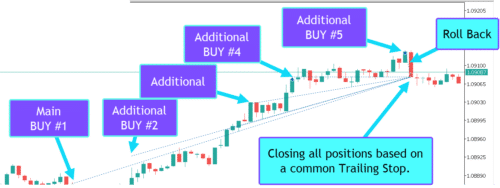
Cách Trung Bình Giá Hoạt Động Ngược Xu Hướng!
Giả sử
- Bạn mở một vị thế MUA ở mức giá 1.600;
- Giá giảm xuống 1.500, và khoản lỗ hiện tại là -100 điểm;
- Điểm hòa vốn (Giá trung bình) = 1.600;
- Để sửa đổi Stop Loss (Dừng lỗ) về mức hòa vốn, xu hướng cần tăng 100 điểm;
- Nếu bạn mở một vị thế MUA ở mức giá 1.500, thì vị thế của bạn được trung bình giá, và điểm hòa vốn có thể được đặt thành 1.550;
- Để đóng hai lệnh, giá phải tăng 50 điểm, không phải 100 điểm;
- Expert Advisor (EA) kích hoạt trailing stop, và hai vị thế thu được lợi nhuận để tăng nó lên.
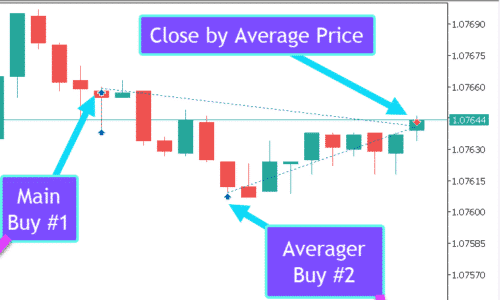
Exp Averager hoạt động như thế nào??
Mọi người viết gì về Exp Averager?
Bạn có thể Tải xuống Exp Averager miễn phí
Bắt đầu MIỄN PHÍ!
Bạn có thể tải xuống và cài đặt chương trình của chúng tôi miễn phí!
Và bạn có thể thử nghiệm trên tài khoản DEMO (Demo account) của mình không giới hạn thời gian!
Và bạn cũng có thể thử nghiệm chương trình của chúng tôi miễn phí trên tài khoản THỰC (Real account) bằng biểu tượng USDJPY!
Bạn có thể Mua phiên bản đầy đủ của Exp Averager

Tài khoản Giao dịch
Máy tính / Số lần kích hoạt
Phiên bản MT4 ĐẦY ĐỦ
Dành cho MetaTrader 4
50 $
Phiên bản MT5 ĐẦY ĐỦ
Dành cho MetaTrader 5
50 $
THUÊ trong 3 tháng
Dành cho MetaTrader 4
30 $
THUÊ trong 3 tháng
Dành cho MetaTrader 5
30 $
Trước khi mua hàng, chúng tôi thực sự khuyên bạn nên xem lại hướng dẫn và phần Câu hỏi thường gặp (FAQ) của chúng tôi để đảm bảo trải nghiệm suôn sẻ.
Liên kết
Liên kết hữu ích
Mục lục (nhấp để hiển thị)
List
- Mô tả
- Mở thêm vị thế theo xu hướng hoạt động như thế nào?
- Bình quân giá ngược xu hướng hoạt động như thế nào?
- Cách cài đặt Exp-Averager
- Thông tin được hiển thị trong bảng điều khiển EAPADPRO
- Khuyến nghị để tính toán Khoảng cách bình quân giá (Distance) và Cắt lỗ (StopLoss)
- Khuyến nghị để Kiểm tra và Tối ưu hóa các Tùy chọn Averager
Mô tả
Tại thời điểm đó, bạn có một vài lựa chọn:
- Chờ đợi giá quay trở lại điểm hòa vốn (Break-even Point).
- Đóng vị thế với mức thua lỗ tối thiểu.
- Áp dụng chiến lược bình quân giá.
Chiến lược bình quân giá các vị thế bao gồm việc mở một vị thế bổ sung ngược lại với vị thế chính của bạn.
Như vậy, chúng ta bình quân điểm hòa vốn (Giá Trung Bình (Average Price)) của hai vị thế (Giao dịch (Deals)).
Mở thêm vị thế theo xu hướng hoạt động như thế nào?

Giả sử
- Bạn mở một vị thế MUA ở mức giá 1.600;
- Giá tăng lên đến 1.700, và lợi nhuận hiện tại là +100 điểm (Points);
- Điểm hòa vốn (Giá Trung Bình) = 1.600;
- Nếu chúng ta mở một vị thế MUA khác ở mức giá 1.700, thì vị thế của chúng ta được bình quân giá, và điểm hòa vốn có thể được đặt thành 1.650;
- Robot Giao Dịch (EA) mở 3 vị thế bổ sung (giao dịch).
- Giá đảo chiều.
- Robot Giao Dịch (EA) kích hoạt Dừng lỗ động (Trailing Stop), và 5 vị thế đạt lợi nhuận để gia tăng nó.

Bình quân giá ngược xu hướng hoạt động như thế nào?

Giả sử
- Bạn mở một vị thế MUA ở mức giá 1.600;
- Giá giảm xuống 1.500, và mức lỗ hiện tại là -100 điểm;
- Điểm hòa vốn (Giá Trung Bình) = 1.600;
- Để điều chỉnh Cắt lỗ (Stop Loss) về mức hòa vốn, chúng ta cần giá tăng 100 điểm theo xu hướng;
- Nếu chúng ta mở một vị thế MUA khác ở mức giá 1.500, thì vị thế của chúng ta được bình quân giá, và điểm hòa vốn có thể được đặt thành 1.550;
- Để đóng hai giao dịch, giá phải di chuyển lên 50 điểm, không phải 100 điểm.
- Robot Giao Dịch (EA) kích hoạt Dừng lỗ động, và hai vị thế đạt lợi nhuận để gia tăng nó.
Nhược điểm của phương pháp này, tất nhiên, là bạn mở thêm một lot (lot) bổ sung, điều này gây áp lực lên tiền ký quỹ (Deposit).
Ưu điểm của phương pháp này là không thể bàn cãi: bạn có cơ hội đóng lệnh trước mức bạn đặt, nhưng với lợi nhuận chứ không phải thua lỗ.
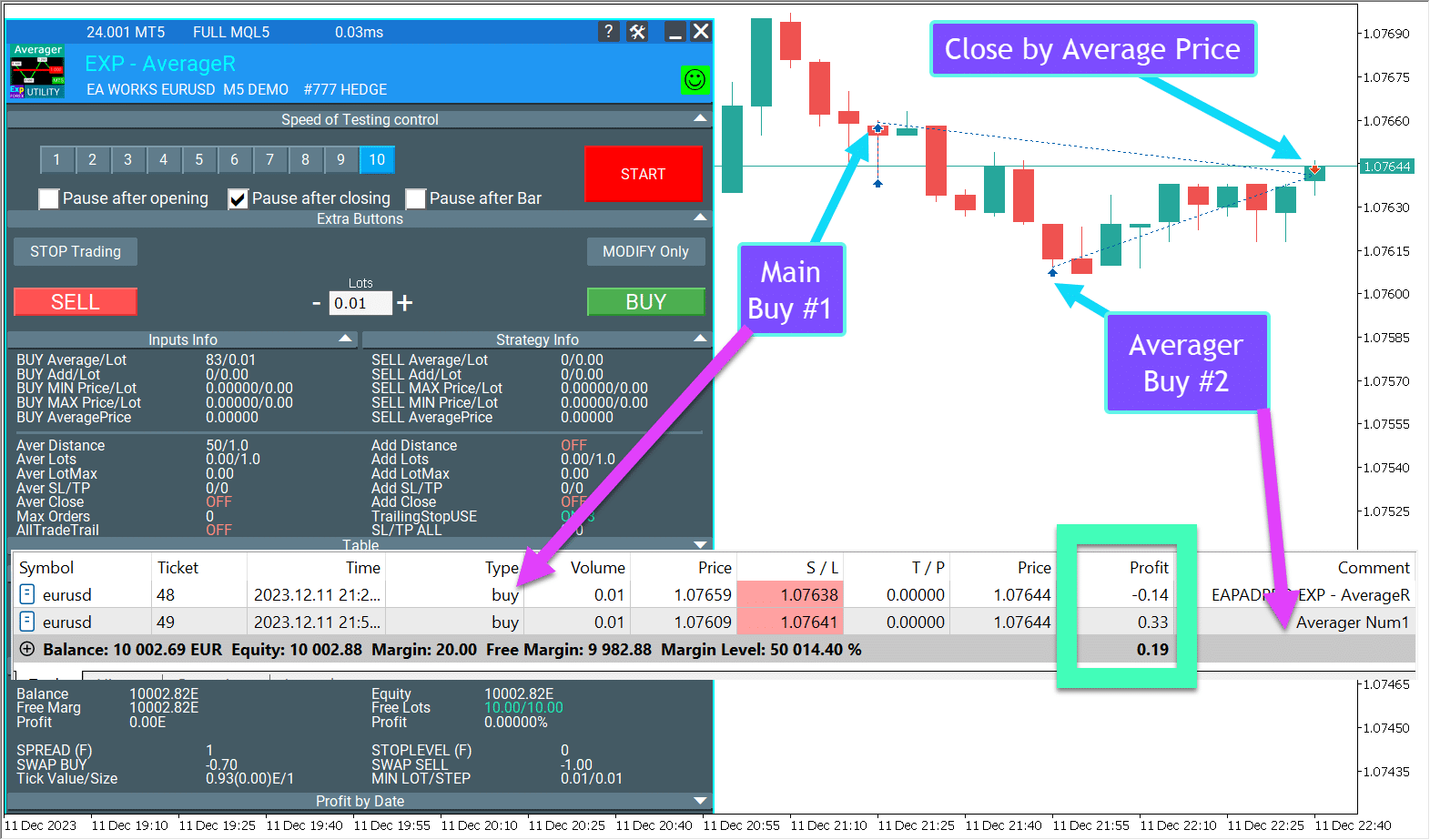
Averager: Ví dụ bằng GIF
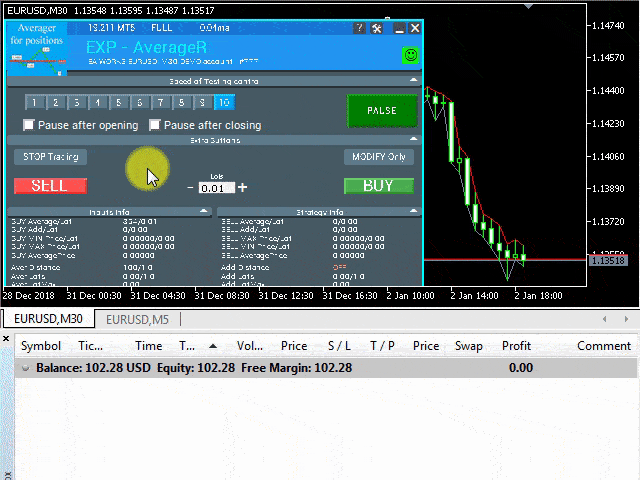
Averager: Ví dụ bằng Hình ảnh
Chúng tôi mở một giao dịch MUA, và EA Averager của chúng tôi mở vị thế MUA tiếp theo:
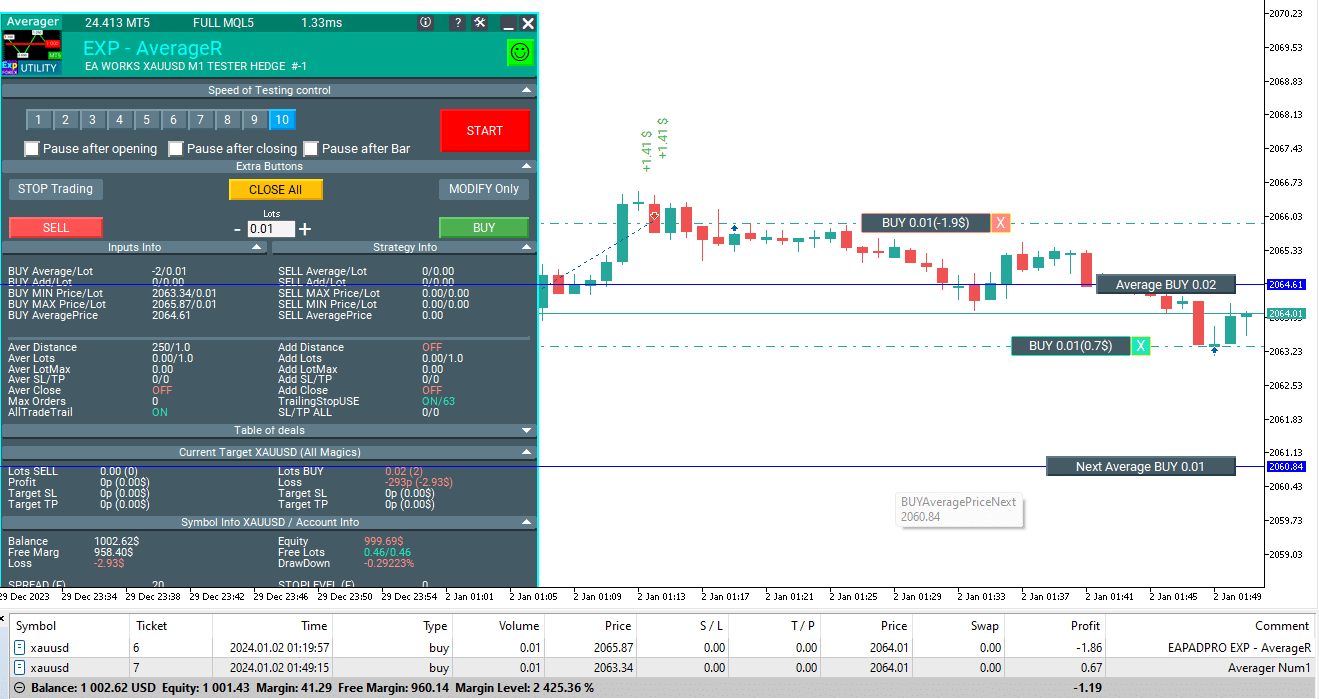
Sau đó, Robot Giao Dịch (EA) kích hoạt chức năng trailing stop trung bình và đặt tổng mức cắt lỗ của các giao dịch ở một mức giá trung bình.
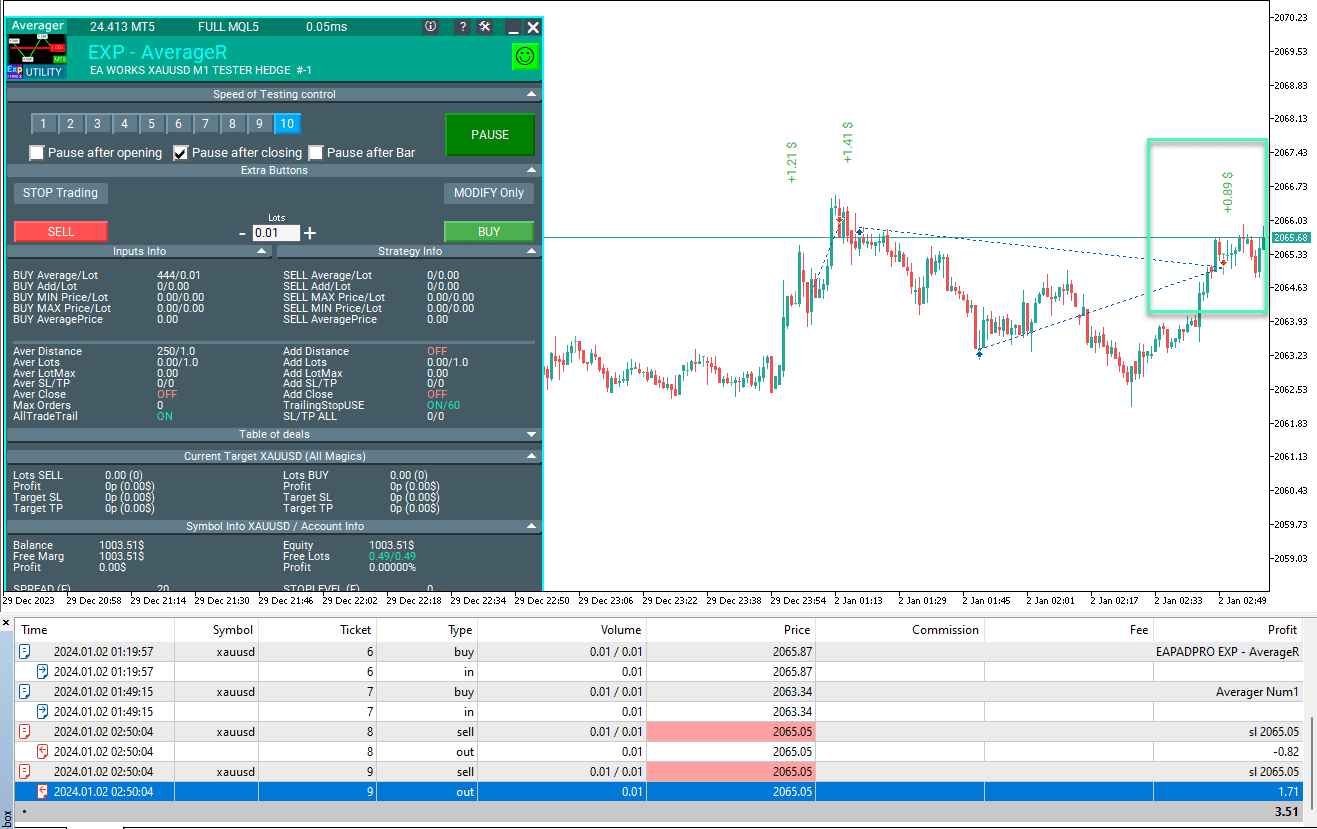
Kết quả là, tất cả các vị thế theo hướng MUA được đóng ở một mức giá với tổng lợi nhuận.
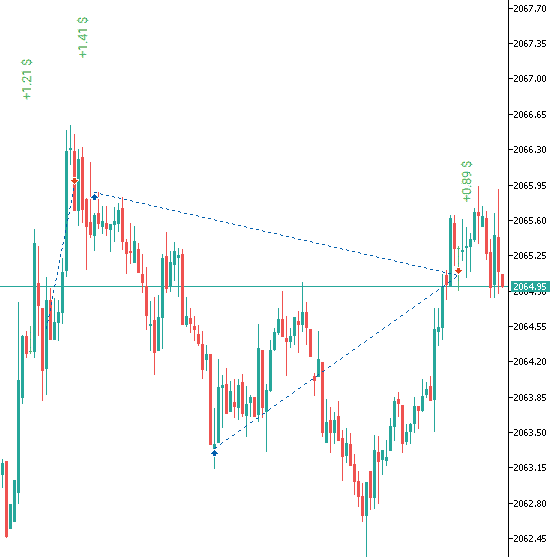
Một ví dụ về cách một robot TickSniper hoạt động với chiến lược bình quân giá:
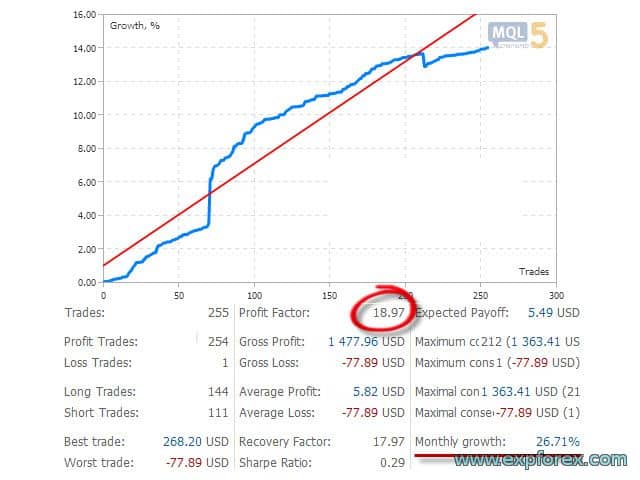
Ví dụ về hoạt động sử dụng Chốt lời (TakeProfit)
Khoảng cách (Distance) = 100 điểm, Chốt lời (TakeProfit) = 250 điểm, LotsMartin = 2
1 2013.01.02 09:00 MUA 1 0.10 1.32732 0.00000 0.00000 0.00 10000.00 2 2013.01.02 09:00 SỬA ĐỔI 1 0.10 1.32732 0.00000 1.32982 0.00 10000.00 3 2013.01.02 11:27 MUA 2 0.20 1.32632 0.00000 0.00000 0.00 10000.00 4 2013.01.02 11:27 SỬA ĐỔI 1 0.10 1.32732 0.00000 1.32915 0.00 10000.00 5 2013.01.02 11:27 SỬA ĐỔI 2 0.20 1.32632 0.00000 1.32915 0.00 10000.00 6 2013.01.02 12:20 MUA 3 0.40 1.32532 0.00000 0.00000 0.00 10000.00 7 2013.01.02 12:20 SỬA ĐỔI 1 0.10 1.32732 0.00000 1.32839 0.00 10000.00 8 2013.01.02 12:20 SỬA ĐỔI 2 0.20 1.32632 0.00000 1.32839 0.00 10000.00 9 2013.01.02 12:20 SỬA ĐỔI 3 0.40 1.32532 0.00000 1.32839 0.00 10000.00 10 2013.01.02 12:27 MUA 4 0.80 1.32429 0.00000 0.00000 0.00 10000.00 11 2013.01.02 12:27 SỬA ĐỔI 1 0.10 1.32732 0.00000 1.32754 0.00 10000.00 12 2013.01.02 12:27 SỬA ĐỔI 2 0.20 1.32632 0.00000 1.32754 0.00 10000.00 13 2013.01.02 12:27 SỬA ĐỔI 3 0.40 1.32532 0.00000 1.32754 0.00 10000.00 14 2013.01.02 12:27 SỬA ĐỔI 4 0.80 1.32429 0.00000 1.32754 0.00 10000.00 15 2013.01.02 14:28 T/P 1 0.10 1.32754 0.00000 1.32754 2.20 10002.20 16 2013.01.02 14:28 T/P 2 0.20 1.32754 0.00000 1.32754 24.40 10026.60 17 2013.01.02 14:28 T/P 3 0.40 1.32754 0.00000 1.32754 88.80 10115.40 18 2013.01.02 14:28 T/P 4 0.80 1.32754 0.00000 1.32754 260.00 10375.40
Ví dụ này cho thấy việc mở vị thế chính đầu tiên.
Khi giá di chuyển vào vùng lỗ, robot của chúng tôi sẽ mở các vị thế MUA bổ sung.
Sau đó, giá quay trở lại xu hướng MUA, và tất cả các vị thế được đóng bằng Chốt lời chung (Trung bình).
Mô tả ngắn gọn về nguyên tắc hoạt động và các tham số
Exp-Averager của chúng tôi xuất hiện như sau trên biểu đồ:
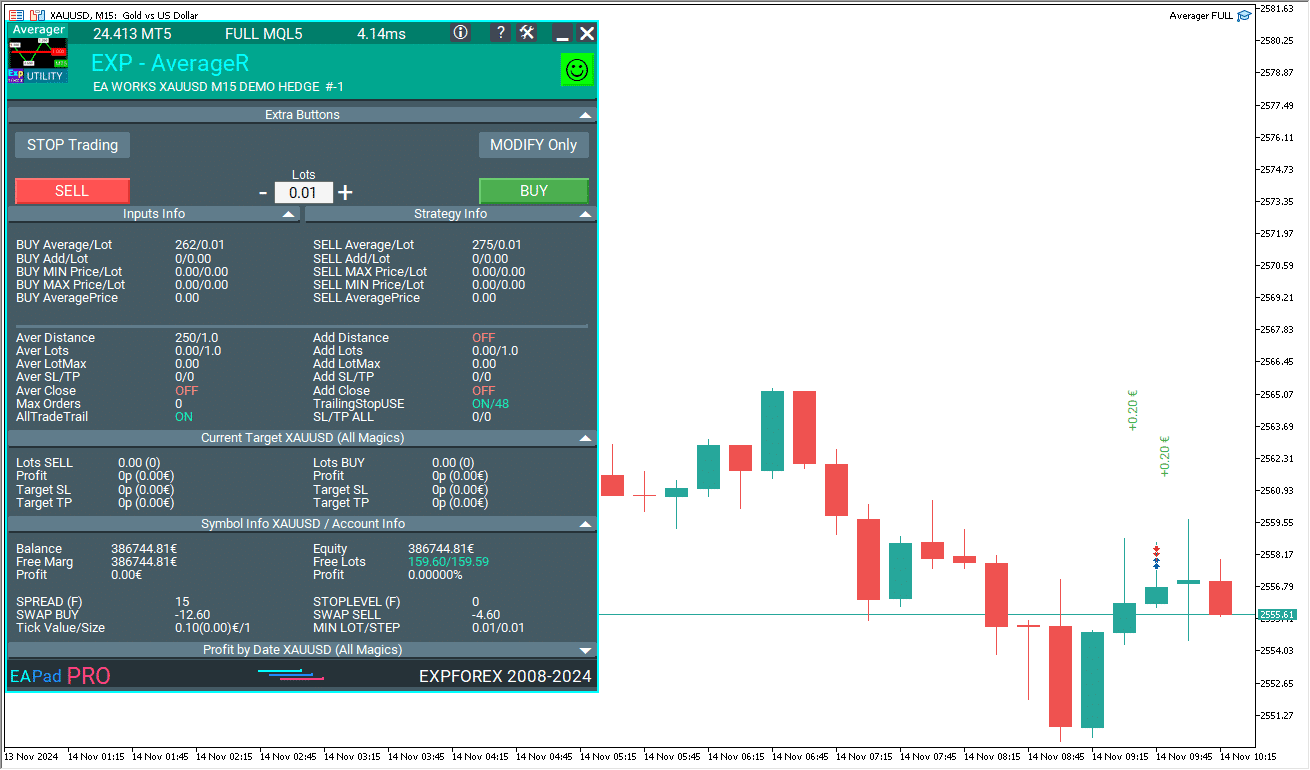
Exp-Averager được thiết kế để bình quân giá các giao dịch đã trải qua một mức sụt giảm tài khoản (Drawdown) nhất định và không đi theo xu hướng.
Robot của chúng tôi, dựa trên một số điểm Khoảng cách được xác định trước, sẽ mở một vị thế cùng hướng với Lot = Lot Giao dịch Trước * LotsMartin và điều chỉnh Chốt lời (TP) tổng thể trên tất cả các giao dịch đến giá của “đường zero point cho tất cả các vị thế cùng chiều” + Chốt lời điểm.
Cũng có thể điều chỉnh (Dừng lỗ động TrailingStopUSE = true) Cắt lỗ của tất cả các vị thế cùng chiều khi giá phá vỡ “điểm zero point của tất cả các vị thế cùng chiều” ở một khoảng cách TrailingStop điểm.
Trong cài đặt Robot Giao Dịch, cũng có một tùy chọn cho số lượng vị thế mở tối đa để bình quân giá: MaxOrdersOpen.
Robot sẽ hoạt động trên biểu đồ cặp tiền tệ nơi nó được cài đặt.
Để bật chế độ bình quân giá trên cặp tiền tệ EURUSD, bạn cần mở biểu đồ EURUSD và cài đặt robot.
Bạn cũng có thể giới hạn việc bình quân giá bằng Robot Giao Dịch bằng cách sử dụng tham số OrderToAverage và tùy chọn MagicToAverage cho Số Magic của Vị thế (Position Magic).
Robot Giao Dịch này có thể được kiểm tra bằng trình kiểm tra chiến lược (Strategy Tester) trong terminal.
Để làm điều này, khi khởi động, một vị thế MUA sẽ được mở với kích thước lot là 0.1 để xác minh.
Bạn có thể sử dụng EAPADPRO của chúng tôi để làm việc với Exp-Averager trong Trình kiểm tra Chiến lược!
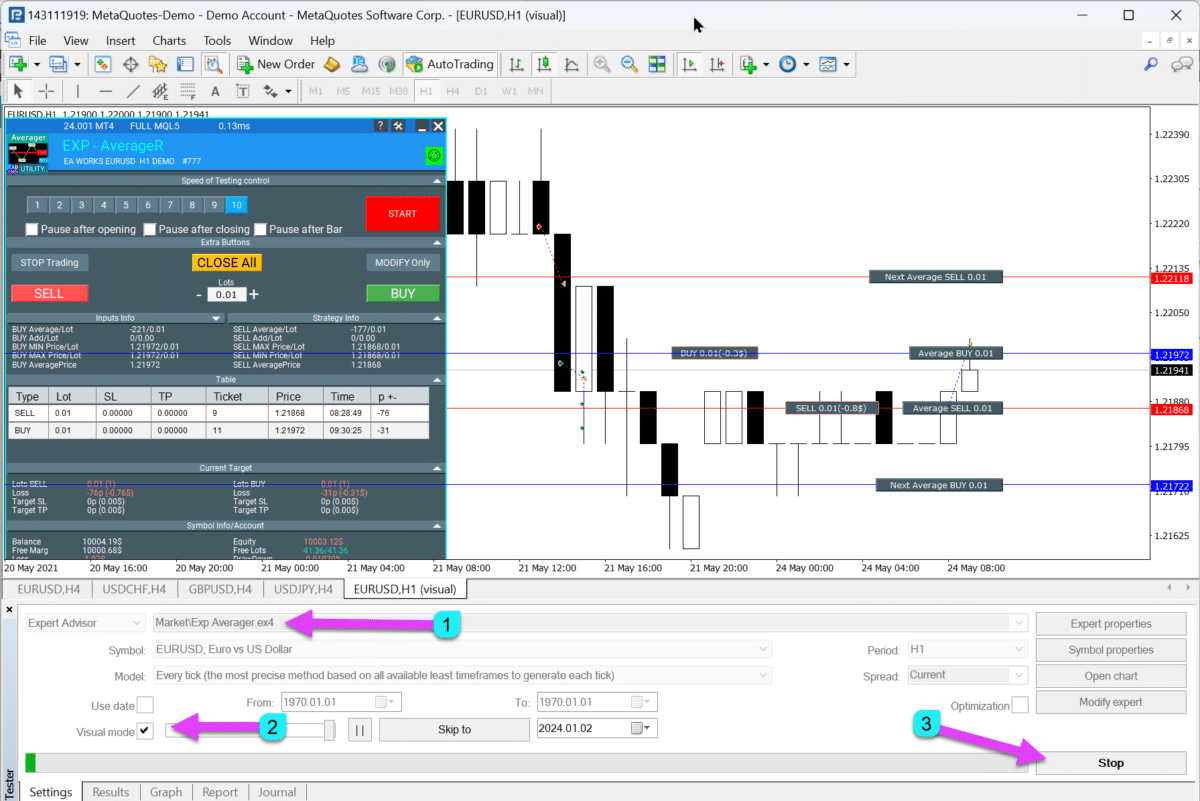
Cách cài đặt Exp-Averager

Thông tin được hiển thị trong bảng điều khiển EAPADPRO
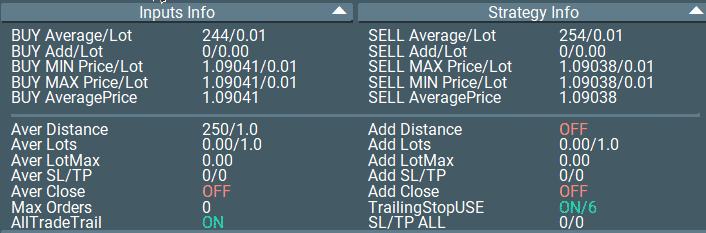
“BUY Average / Lot” – Số điểm (pip (Pips)) trước khi bình quân giá cho các vị thế MUA. Được hiển thị với dấu trừ! + Lot giao dịch cuối (khối lượng);
“SELL Average / Lot” – Số điểm trước khi bình quân giá cho các giao dịch BÁN. Được hiển thị với dấu trừ! + Lot giao dịch cuối (khối lượng);
“BUY Add / Lot” – Số điểm trước khi bình quân giá cho các vị thế MUA. Được hiển thị với dấu cộng! + Lot giao dịch cuối (khối lượng);
“SELL Add / Lot” – Số điểm trước khi bình quân giá cho các vị thế BÁN. Được hiển thị với dấu cộng! + Lot giao dịch cuối (khối lượng);
“Min Price Buy” – Giá Mua Tối thiểu cho các giao dịch MUA;
“Max Price Sell” – Giá Bán Tối đa cho các giao dịch BÁN;
“Min Lot Buy” – Kích thước lot của vị thế MUA tối thiểu;
“Max Lot Sell” – Kích thước lot của vị thế BÁN tối đa;
“Max Price Buy” – Giá Mua Tối đa của các giao dịch MUA;
“Min Price Sell” – Giá Bán Tối thiểu của các giao dịch BÁN;
“Max Lot Buy” – Kích thước lot của vị thế MUA tối đa;
“Min Lot Sell” – Kích thước lot của vị thế BÁN tối thiểu;
“Average Price Buy” – Giá trung bình, điểm hòa vốn cho tất cả các vị thế MUA;
“Average Price Sell” – Giá trung bình, điểm hòa vốn cho tất cả các vị thế BÁN.
Khi ShowInfoAverager = true được kích hoạt, bạn sẽ thấy thông tin sau:
- Trung bình (Average) – Hiển thị đường trung bình (zero) từ các vị thế cùng chiều. Di chuột qua nhãn sẽ hiển thị thông tin bổ sung về cách tính đường trung bình!
- Trung bình Tiếp theo – Hiển thị vị thế bình quân giá tiếp theo sẽ được mở theo hướng này. Di chuột qua nhãn sẽ hiển thị thông tin bổ sung về khoảng cách!
- Bổ sung Tiếp theo – Hiển thị vị thế tiếp theo để mở bổ sung sẽ được mở theo hướng này.

Khuyến nghị để tính toán Khoảng cách bình quân giá (Distance) và Cắt lỗ (StopLoss)
Tất cả các tham số phụ thuộc vào cặp tiền tệ và số tiền ký quỹ của bạn.
Tính toán khoảng cách bình quân giá (Distance) sao cho khi bạn mở vị thế bình quân giá tiếp theo (giao dịch), tài khoản của bạn có đủ tiền.
Ví dụ:
- Tôi sử dụng khoảng cách bình quân giá bằng 75 lần Chênh lệch (Spread) của một cặp tiền tệ.
- Nếu Chênh lệch của bạn cho cặp tiền tệ là 10 điểm, thì khoảng cách bình quân giá (Distance) = 750 điểm.
- Nếu vị thế của bạn đạt được khoảng cách 750 điểm, thì robot của tôi sẽ mở một vị thế bổ sung, và điểm hòa vốn sẽ dịch chuyển đến 750 / 2 = 375 điểm so với giá mở cửa của vị thế thứ hai.
- Điều này có nghĩa là hai vị thế cần di chuyển một khoảng cách 350 điểm lợi nhuận (tổng lợi nhuận từ hai vị thế) để đóng ở mức 0 điểm. Vị thế đầu tiên sẽ lỗ 350 điểm, và vị thế thứ hai sẽ lãi 350 điểm.
- Nếu các vị thế tiếp tục chịu lỗ, thì vị thế bình quân giá tiếp theo sẽ mở sau 750 điểm.
- Điều này có nghĩa là điểm hòa vốn sẽ dịch chuyển đến mức 2250 / 3 = 750 điểm.
- Để ba vị thế đóng ở mức hòa vốn trung bình của 3 giao dịch này, chúng cần đạt được 750 điểm lợi nhuận (tổng lợi nhuận).
Tại sao tôi sử dụng 75 SPREAD?
Đây là một khoảng cách bình quân giá (Distance) đủ để bình quân giá. Con số này có thể được áp dụng cho bất kỳ cặp tiền tệ nào.
Theo các thử nghiệm của chúng tôi, một khoảng cách bình quân giá (Distance) là đủ với số tiền ký quỹ 1.000 đô la đã được giữ trong một thời gian dài.
Một cách khác để xác định khoảng cách bình quân giá (Distance) là tính toán chuyển động trung bình của cặp tiền tệ.
Ví dụ, trong 1 tuần.
Nếu cặp tiền tệ di chuyển một khoảng cách trung bình 1.000 điểm trong 1 tuần, thì xác suất giá di chuyển 1.000 điểm là 100%.
Như vậy, bạn có thể đặt khoảng cách bình quân giá (Distance) là 1.000 điểm.
Điều quan trọng là chọn một giá trị mà tại đó tiền ký quỹ của bạn sẽ không bị mất toàn bộ.
Ví dụ:
Khi bạn mở một vị thế với kích thước lot 0.01 trên cặp tiền tệ EURUSD (đòn bẩy (Leverage) 1:100, EURUSD = 1.1961), bạn cần có ký quỹ khả dụng (Free Margin) là 11.961 đô la.
Giá trị 1 điểm = 0.10 đô la.
Nếu Khoảng cách = 100 điểm và Robot Giao Dịch mở 5 vị thế bình quân giá, thì:
Giá hiện tại = 1.1800
- Vị thế MUA đầu tiên (giá mở = 1.18500, lot = 0.01) sẽ lỗ 50 đô la.
- Vị thế MUA thứ hai (giá mở = 1.18400, lot = 0.01) sẽ lỗ 40 đô la.
- Vị thế MUA thứ ba (giá mở = 1.18300, lot = 0.01) sẽ lỗ 30 đô la.
- Vị thế MUA thứ tư (giá mở = 1.18200, lot = 0.01) sẽ lỗ 20 đô la.
- Vị thế MUA thứ năm (giá mở = 1.18100, lot = 0.01) sẽ lỗ 10 đô la.
- Vị thế MUA thứ sáu (giá mở = 1.18000, lot = 0.01) sẽ hòa vốn với mức lỗ 0 đô la.
Tổng: $150 + 11.96 * 6 = $221.76.
Điều này có nghĩa là để duy trì 6 vị thế (nếu khoảng cách bình quân giá là 100 điểm), tài khoản phải có 221.76 đô la.
Tính toán khoảng cách bình quân giá (Distance) một cách độc lập. Tất cả phụ thuộc vào số tiền ký quỹ và giới hạn thua lỗ của bạn.
Tôi cũng khuyên bạn nên đặt Cắt lỗ bằng 5 lần khoảng cách bình quân giá và không sử dụng quá 5 vị thế bình quân giá.
Ví dụ:
Nếu khoảng cách bình quân giá (Distance) = 100 điểm, trong khi Cắt lỗ (StopLoss) = 500 điểm, và số lượng lệnh bình quân giá tối đa (MaxOrdersOpen) = 5.
Tất cả các cài đặt của tiện ích của chúng tôi đều quen thuộc. Bạn phải tự tính toán khoảng cách chính xác để bình quân giá, cùng với kích thước lot và Cắt lỗ.
Khuyến nghị để Kiểm tra và Tối ưu hóa các Tùy chọn Averager

Khối công việc với việc mở các vị thế ngược xu hướng. Bình quân giá các vị thế.
input string oo2 = "========= Tùy chọn Bình quân giá (Averager options) ========="; input bool AverageUSE = true; input bool OnlyModify = false; input int TakeProfitALL = 200; input int Distance = 500; input double DistanceMartin = 1; input double LotsMartin = 1; input int MaxOrdersOpen = 5;
Tham số OnlyModify – Tôi không khuyên bạn nên thay đổi! Việc tối ưu hóa nó không có ý nghĩa.
Tham số AverageUSE
– Kích hoạt các chức năng bình quân giá. Chỉ với AverageUSE = true thì các tham số khác mới có thể được tối ưu hóa!
Tối ưu hóa giá trị: True – FALSE
- Việc bình quân giá các vị thế có thể gây áp lực lên tiền ký quỹ của bạn bằng các vị thế bổ sung.
- Chiến lược bình quân giá đòi hỏi số dư ít nhất gấp 3 lần số tiền ký quỹ tiêu chuẩn (không có bình quân giá).
- Bình quân giá các vị thế là nỗ lực biến một vị thế đang thua lỗ thành lợi nhuận.
- Nếu bạn sử dụng số tiền ký quỹ được khuyến nghị, bạn có thể tăng số lượng giao dịch có lợi nhuận lên 70-90%.
- Khi sử dụng bình quân giá, robot sẽ cố gắng đưa một tín hiệu sai lệch vào lợi nhuận. Các tín hiệu khác sẽ bị bỏ qua cho đến khi chuỗi bình quân giá đóng lại.
Tham số TakeProfitALL
– Điều chỉnh chốt lời của tất cả các vị thế theo 1 cấp độ.
Tối ưu hóa giá trị: 10-50-1000 (bắt đầu = 10, bước = 50, dừng = 1000)
- Nó đóng vai trò như một biện pháp bảo vệ bổ sung cho các vị thế nếu bạn đã tắt nó.
- Nó có ý nghĩa nếu bạn không sử dụng AdditionalOpening = false.
Tham số Distance
– Xác định khoảng cách mà tại đó các vị thế bổ sung được mở ngược xu hướng.
Tối ưu hóa giá trị: Nên đặt các tham số riêng cho từng cặp.
- Ví dụ, nếu đây là cặp tiền tệ EURUSD và bạn giao dịch trên khung thời gian (Timeframe) M30 với chuyển động giá trung bình của 50 thanh nến = 7500 điểm, thì hãy đặt tham số này để tối ưu hóa: bắt đầu 0, bước 25, dừng 500.
- Ví dụ, nếu đây là cặp tiền tệ XUGUSD và bạn giao dịch trên khung thời gian M1 với chuyển động giá trung bình của 50 thanh nến = 100 điểm, thì hãy đặt tham số này để tối ưu hóa như sau: bắt đầu 0, bước 5, dừng 100.
- Một cách khác để tối ưu hóa tham số này là sử dụng chênh lệch trung bình cho cặp tiền tệ đã chọn. Phương pháp này được sử dụng trong robot TickSniper của chúng tôi.
- Ví dụ, nếu chênh lệch trung bình cho một cặp tiền tệ là 3 điểm, thì khoảng cách bình quân giá = 50 * 3 = 150 điểm. Trong trường hợp này, việc tối ưu hóa có thể được đặt như sau: 100-25-250.
- Giá trị khoảng cách càng cao, robot càng mất nhiều thời gian để biến chuỗi vị thế thành tổng lợi nhuận.
- Khoảng cách bình quân giá càng nhỏ, áp lực lên số dư của bạn càng lớn. Nhiều vị thế hơn sẽ mở. Bạn có thể kiếm lợi nhuận nhanh hơn, nhưng đồng thời, sẽ có một áp lực đáng kể lên tài khoản giao dịch của bạn!
Tham số DistanceMartin
– Tăng Khoảng cách trong mỗi vị thế bổ sung.
Tối ưu hóa giá trị: Chỉ trong những trường hợp cực đoan, 1-0.1-2
- Tham số này chỉ nên được tối ưu hóa nếu bạn cần tăng khoảng cách cho mỗi vị thế mới trong chuỗi.
- Nếu Khoảng cách quá nhỏ, thì DistanceMartin cho phép bạn tăng bước của lưới bình quân giá.
- Nếu DistanceMartin nhỏ hơn 1, thì bước của lưới bình quân giá và Khoảng cách sẽ giảm khi mỗi vị thế bình quân giá bổ sung được mở!
- Nếu DistanceMartin lớn hơn 1, thì bước của lưới bình quân giá và Khoảng cách sẽ tăng khi mỗi vị thế bình quân giá bổ sung được mở!
Tham số LotsMartin
– Tăng kích thước lot cho mỗi vị thế bổ sung.
Tối ưu hóa giá trị: Chỉ trong những trường hợp cực đoan, 1-0.1-2
- Nó cho phép bạn giảm thời gian để một chuỗi các vị thế chuyển thành lợi nhuận.
- Nó có thể gây áp lực lên tài khoản giao dịch và số dư của bạn.
- Chỉ nên sử dụng với số dư đủ!
- Nếu LotsMartin nhỏ hơn 1, thì lot bình quân giá tiếp theo sẽ giảm khi bạn mở mỗi vị thế bình quân giá bổ sung!
- Nếu LotsMartin lớn hơn 1, thì lot bình quân giá tiếp theo sẽ tăng khi mỗi vị thế bình quân giá bổ sung được mở!
Tham số MaxOrdersOpen
– Giới hạn số lượng vị thế bình quân giá bổ sung ngược xu hướng.
Tối ưu hóa giá trị: Chỉ trong những trường hợp cực đoan, 0 – 1 – 10
- Cho phép bạn hạn chế áp lực lên tiền ký quỹ bằng cách hạn chế số lượng vị thế bổ sung mới.
- Tôi sử dụng giá trị 5. Nhưng bạn có thể tối ưu hóa giá trị này để có kết quả tốt hơn.
Mục lục (nhấp để hiển thị)
Biến bên ngoài (External Variables) và Cài đặt trong Exp Averager
| Tên | Mô tả |
|---|---|
Cài đặt Chung | |
| SetMinStops |
Tự động chuẩn hóa tất cả các tham số của Robot Giao Dịch về các mức dừng tối thiểu được chấp nhận. Với điểm dừng ảo (Virtual Stops), tham số này không áp dụng. Với AutoSetMinLevel, các mức dừng sẽ được đặt ở mức thấp nhất có thể được phép bởi máy chủ (Server); Nếu mức Cắt lỗ hoặc Chốt lời thấp hơn mức dừng tối thiểu của máy chủ, thì mức Cắt lỗ/Chốt lời = Mức Dừng Tối thiểu (Minimum Stop Level) (Chênh lệch * 2 hoặc mức cố định trên máy chủ) + Chênh lệch.Khi sử dụng ManualSet, người dùng sẽ nhận được thông báo rằng các mức dừng của EA thấp hơn mức tối thiểu, và EA sẽ nhận được lỗi từ máy chủ. Nếu mức dừng của máy chủ là chênh lệch thả nổi (Floating Spread), thì mức dừng tối thiểu được tính tự động là = Chênh lệch * 2. |
| Magic | Số magic (Magic Number) của các vị thế được mở bởi Robot Giao Dịch (EA) của chúng tôi. |
| TakeProfitALL |
Tổng chốt lời cho tất cả các vị thế. Chốt lời sẽ được đặt ở khoảng cách TakeProfitALL điểm so với giá mở cửa trung bình của các vị thế. Nếu bạn đặt TakeProfitALL = 5 điểm, điều này có nghĩa là chốt lời sẽ được đặt ở khoảng cách 5 điểm so với đường giữa. |
| StopLossALL |
Tổng cắt lỗ cho tất cả các vị thế. Cắt lỗ sẽ được đặt ở khoảng cách StopLossALL điểm so với giá mở cửa trung bình của các vị thế. Nếu bạn đặt StopLossALL = 5 điểm, điều này có nghĩa là Cắt lỗ sẽ được đặt ở khoảng cách 5 điểm so với đường giữa. |
| MaxOrdersOpen | Số lượng vị thế tối đa cho cặp tiền tệ này theo một hướng (riêng cho MUA và BÁN). |
| AllTradeTrail |
Sửa đổi vị thế gốc (vị thế chính mà từ đó việc bình quân giá được mở). Dừng lỗ động / TakeProfitALL / StopLossALL sẽ áp dụng cho tất cả các vị thế (giao dịch) và vị thế bạn muốn bình quân giá. Nếu vị thế của bạn không có Dừng lỗ động / TakeProfitALL / StopLossALL, robot của chúng tôi cũng sẽ đặt Dừng lỗ động / TakeProfitALL / StopLossALL cho vị thế của bạn. Tham số này cũng tham gia vào việc sửa đổi Chốt lời / Cắt lỗ. Nếu tùy chọn này được bật, thì tất cả các vị thế (giao dịch) trên tài khoản sẽ được robot của chúng tôi nhận dạng là giao dịch của bạn. Tất cả SL và TP của tất cả các giao dịch sẽ được đặt theo cài đặt chương trình của chúng tôi. |
| Include_Commission_Swap |
Xem xét tính toán Phí hoa hồng (Commission) và phí qua đêm (Swap) của tác giả khi các chức năng được bật: Hòa vốn (cắt lỗ tại điểm hòa vốn (Pips) (BreakEven (stop loss at the breakeven Point (Pips)))), Dừng lỗ động, Bình quân giá. Tính toán Phí hoa hồng của tác giả dựa trên công thức tính giá trị 1 điểm (Pips) từ các vị thế mở cho ký hiệu (Symbol) này và số magic; swap âm và Phí hoa hồng được bao gồm trong tính toán. Chức năng trả về chi phí của swap âm và Phí hoa hồng bằng điểm (Pips) và tính đến điều này khi làm việc với các chức năng Hòa vốn (cắt lỗ tại điểm hòa vốn (Pips)) và Dừng lỗ động. Chú ý: Nếu bạn có chênh lệch thả nổi với nhà môi giới của mình, việc thanh toán Phí hoa hồng được thực hiện và đặt tại thời điểm các chức năng Hòa vốn (cắt lỗ tại điểm hòa vốn (Pips)) và Dừng lỗ động hoạt động, nhưng chênh lệch có thể tăng lên, dẫn đến các điểm (Pips) thua lỗ bổ sung. Đây không phải là lỗi tính toán! Đồng thời, lưu ý rằng khi xảy ra swap, robot sẽ tính toán lại đường Hòa vốn (cắt lỗ tại điểm hòa vốn (Pips)) và đặt các điểm dừng mới nếu máy chủ cho phép (giới hạn ở mức dừng tối thiểu cho Mức dừng (StopLevel) của nhà môi giới của bạn). Nếu máy chủ không cho phép đặt hòa vốn và trả về lỗi mức dừng tối thiểu, EA sẽ không thể sửa đổi vị thế, và bạn có thể phải chịu thêm các điểm (Pips) thua lỗ. Để tránh thua lỗ khi sử dụng Phí hoa hồng và nhận swap âm, chúng tôi khuyên bạn nên tăng khoảng cách giữa Hòa vốn (cắt lỗ tại điểm hòa vốn (Pips)) hoặc Dừng lỗ động. Mức Hòa vốn (LevelWLoss) có thể được tính toán độc lập, có tính đến Phí hoa hồng. Ví dụ, nếu Phí hoa hồng để mở và đóng một vị thế = 2 đô la (EURUSD) cho 1 lot. Để bù đắp khoản lỗ Phí hoa hồng, hãy đặt LevelWLoss = 2 (điểm (Pips)) + 1 (điểm kiểm soát) = 3 điểm (Pips). Như vậy, robot sẽ đặt Hòa vốn (Cắt lỗ tại điểm hòa vốn (Pips)) ở mức +3 điểm (Pips), điều này sẽ bù đắp khoản lỗ Phí hoa hồng. |
| ShowInfoAverager |
Thông tin bổ sung trên biểu đồ nơi robot của chúng tôi được cài đặt. Khi ShowInfoAverager được bật (true), bạn sẽ thấy thông tin sau: Trung bình = Hiển thị đường Trung bình (zero) từ các vị thế cùng chiều. Di chuột qua nhãn cung cấp thông tin bổ sung về cách tính đường trung bình! Trung bình Tiếp theo = Hiển thị vị thế bình quân giá tiếp theo sẽ được mở theo hướng này. Di chuột qua nhãn cung cấp thông tin bổ sung về khoảng cách! Bổ sung Tiếp theo = Hiển thị vị thế tiếp theo để mở bổ sung sẽ được mở theo hướng này. |
Cài đặt Bình quân giá | |
| Distance |
Khoảng cách để mở các vị thế trong lưới bình quân giá (Averaging Grid). Sau bao nhiêu điểm ngược xu hướng để mở vị thế bình quân giá (Giao dịch) tiếp theo từ vị thế mở cuối cùng của một loại để bình quân giá. Ví dụ, bạn có thể đặt 100 điểm (Pips). Sau đó, mỗi vị thế bình quân giá mới sẽ được mở sau 100 điểm (Pips) thua lỗ từ vị thế mở cuối cùng. Bạn có thể đặt 50 điểm (Pips). Sau đó, mỗi vị thế bổ sung (Giao dịch) mới sẽ được mở sau 100 + 50 điểm thua lỗ từ vị thế mở cuối cùng. (100,150,200,250,300) |
| DistanceMartin |
Hệ số nhân cho khoảng cách từ mức trung bình cho mỗi giao dịch. Bạn có thể đặt nó ở mức 1.5. Sau đó, mỗi vị thế bình quân giá mới sẽ được mở sau 100 + 50 (100 * 1.5) điểm (Pips) thua lỗ từ vị thế mở cuối cùng (100,150,225,337,506). |
| DistanceAdditionalPoint |
Số điểm (Pips) bổ sung để tính khoảng cách. Nếu DistanceAdditionalPoint = 5, thì 5 điểm (Pips) được thêm vào mỗi khoảng cách tiếp theo. Nếu số lượng giao dịch trước đó = 3, thì số điểm (Pips) bổ sung cho khoảng cách = 5 * 3 = 15 điểm (Pips) bổ sung. |
| DistanceMax |
Số điểm (Pips) tối đa cho khoảng cách. Nếu khi tính toán khoảng cách, giá trị thu được vượt quá DistanceMax, thì Robot Giao Dịch sẽ sử dụng DistanceMax bằng điểm (Pips). |
| DistanceDifferent |
Các khoảng cách cho các vị thế bình quân giá mới (ngược xu hướng), được phân tách bằng dấu phẩy! Bạn có thể chỉ định các giá trị khoảng cách theo định dạng: xx, yy, zz, aa Trong đó: xx – Khoảng cách bằng điểm để mở vị thế bình quân giá đầu tiên; yy – Khoảng cách bằng điểm để mở vị thế bình quân giá thứ hai; zz – Khoảng cách bằng điểm để mở vị thế bình quân giá thứ ba; aa – Khoảng cách bằng điểm để mở vị thế bình quân giá thứ tư và các vị thế tiếp theo; Số cuối cùng trong dòng = khoảng cách cho tất cả các vị thế tiếp theo. Bạn có thể đặt bất kỳ số lượng khoảng cách nào. |
| StopLoss |
Cắt lỗ cho vị thế bình quân giá sẽ được mở, Lưu ý: Mỗi vị thế bình quân giá ban đầu sẽ mở với Cắt lỗ riêng. Cắt lỗ sẽ được đặt ở khoảng cách StopLoss điểm so với giá mở cửa của vị thế bình quân giá. |
| TakeProfit |
Chốt lời cho vị thế bình quân giá sẽ được mở, Lưu ý: Mỗi vị thế bình quân giá ban đầu sẽ mở với Chốt lời riêng. Chốt lời sẽ được đặt ở khoảng cách TakeProfit điểm so với giá mở cửa của vị thế bình quân giá. |
| LotsMartin |
Hệ số: Tăng lot (Khối lượng (Volume)) cho các vị thế lưới. Hệ số để tăng lot của mỗi vị thế bình quân giá tiếp theo. Ví dụ : Lot (Khối lượng) bắt đầu của vị thế chính = 0.1 LotsMartin = 2, thì Lot (Khối lượng) tiếp theo của vị thế bình quân giá được mở sẽ là 0.2, 0.4, 0.8, v.v. Nếu Martin = 1, thì martingale không kích hoạt (Lot (Khối lượng) cố định). Nếu Martin = 0, thì Robot Giao Dịch không thể mở vị thế tiếp theo. Nếu Martin = 2, thì lot đầu tiên = 0.1, lot thứ hai = 0.2, v.v.: 0.4 – 0.8 – 1.6 – 3.2 – 6.4… Nếu Martin = 0.5, thì lot đầu tiên = 1, lot thứ hai = 0.5, v.v.: 0.25 – 0.125. Chú ý: Đường giữa sẽ được tính bằng công thức dựa trên các lot. Điều này cho phép bạn đưa mức hòa vốn (đường giữa) đến gần giá hiện tại hơn. Tuy nhiên, martingale có thể nguy hiểm cho tài khoản của bạn. Vui lòng tính toán tham số này để tiền ký quỹ của bạn có thể chịu được tải trọng như vậy. |
| LotAdditional |
Lot (Khối lượng) bổ sung cho vị thế bình quân giá tiếp theo. Ví dụ : Lot (Khối lượng) bắt đầu của vị thế chính = 0.1; LotAdditional = 0.05, thì Lot tiếp theo của vị thế bình quân giá được mở sẽ là 0.15, 0.2, 0.25, v.v. |
| LotDifferent |
Các lot, được phân tách bằng dấu phẩy cho các giao dịch bình quân giá; Bạn có thể chỉ định các giá trị lot mong muốn theo định dạng: xx.xx, yy.yy, zz.zz, aa.aa trong đó: xx.xx – Lot để mở vị thế bình quân giá đầu tiên; yy.yy – Lot để mở vị thế bình quân giá thứ hai; zz.zz – Lot để mở vị thế bình quân giá thứ ba; aa.aa – Lot để mở vị thế bình quân giá thứ tư và các vị thế tiếp theo; Số cuối cùng trong dòng = Lot (Khối lượng) của tất cả các vị thế tiếp theo. Bạn có thể chỉ định bất kỳ số lượng lot nào. |
| LotMax |
Lot (Khối lượng) tối đa sẽ được đặt khi một vị thế bình quân giá được mở. 0 – bị vô hiệu hóa |
| CloseAveragingAfterCloseMainDeals |
EA có thể đóng các vị thế bình quân giá (được mở ngược xu hướng) khi các vị thế chính được đóng. Chức năng sẽ chỉ đóng các vị thế bình quân giá khi tất cả các vị thế chính (cho ký hiệu hiện tại và số magic) được đóng! Chú ý: Chức năng mới hoạt động riêng cho các hướng MUA và BÁN! |
Cài đặt Bổ sung | |
| ADDITIONALDistance |
Khoảng cách để mở các vị thế trong lưới bổ sung. Sau bao nhiêu điểm theo xu hướng để mở vị thế bổ sung (Giao dịch) tiếp theo. Bạn có thể đặt 50 điểm (Pips). Sau đó, mỗi vị thế bổ sung (Giao dịch) mới sẽ được mở sau 100 + 50 điểm thua lỗ từ vị thế mở cuối cùng. (100,150,200,250,300) |
| ADDITIONALDistanceMartin |
Hệ số nhân cho khoảng cách từ các vị thế bổ sung cho mỗi giao dịch. Bạn có thể đặt 50 điểm (Pips). Sau đó, mỗi vị thế bổ sung (Giao dịch) mới sẽ được mở sau 100 + 50 điểm thua lỗ từ vị thế mở cuối cùng. (100,150,200,250,300) |
| ADDITIONALDistanceAdditionalPoint |
Số điểm (Pips) bổ sung để tính khoảng cách. Nếu ADDITIONALDistanceAdditionalPoint = 5, thì 5 điểm (Pips) được thêm vào mỗi khoảng cách tiếp theo. Nếu số lượng giao dịch trước đó = 3, thì số điểm (Pips) bổ sung cho khoảng cách = 5 * 3 = 15 điểm (Pips) bổ sung. |
| ADDITIONALDistanceMax |
Số điểm (Pips) tối đa cho khoảng cách. Nếu khi tính toán khoảng cách, giá trị thu được vượt quá ADDITIONALDistanceMax, thì Robot Giao Dịch sẽ sử dụng ADDITIONALDistanceMax bằng điểm (Pips). |
| ADDITIONALDistanceDifferent |
Các khoảng cách cho các vị thế bổ sung mới (theo xu hướng), được phân tách bằng dấu phẩy! Bạn có thể chỉ định các giá trị khoảng cách theo định dạng: xx, yy, zz, aa Trong đó: xx – Khoảng cách bằng điểm để mở vị thế bổ sung đầu tiên; yy – Khoảng cách bằng điểm để mở vị thế bổ sung thứ hai; zz – Khoảng cách bằng điểm để mở vị thế bổ sung thứ ba; aa – Khoảng cách bằng điểm để mở vị thế bổ sung thứ tư và các vị thế tiếp theo; Số cuối cùng trong dòng = khoảng cách cho tất cả các vị thế tiếp theo. Bạn có thể đặt bất kỳ số lượng khoảng cách nào. |
| ADDITIONALStopLoss |
Cắt lỗ cho vị thế bổ sung sẽ được mở, Lưu ý: Mỗi vị thế bổ sung ban đầu sẽ mở với Cắt lỗ riêng. Cắt lỗ sẽ được đặt ở khoảng cách ADDITIONALStopLoss điểm so với giá mở cửa của vị thế bình quân giá. |
| ADDITIONALTakeProfit |
Chốt lời cho vị thế bổ sung sẽ được mở, Lưu ý: Mỗi vị thế bổ sung ban đầu sẽ mở với Chốt lời riêng. Chốt lời sẽ được đặt ở khoảng cách ADDITIONALTakeProfit điểm so với giá mở cửa của vị thế bình quân giá. |
| ADDITIONALLotsMartin |
Hệ số: Tăng lot (Khối lượng) cho các vị thế lưới. Hệ số để tăng lot của mỗi vị thế bổ sung tiếp theo. Ví dụ : Lot (Khối lượng) bắt đầu của vị thế chính = 0.1 LotsMartin = 2, thì Lot (Khối lượng) tiếp theo của vị thế bổ sung được mở sẽ là 0.2, 0.4, 0.8, v.v. Chú ý: Đường giữa sẽ được tính bằng công thức dựa trên các lot. Điều này cho phép bạn đưa mức hòa vốn (đường giữa) đến gần giá hiện tại hơn. Tuy nhiên, martingale có thể nguy hiểm cho tài khoản của bạn. Vui lòng tính toán tham số này để tiền ký quỹ của bạn có thể chịu được tải trọng như vậy. |
| ADDITIONALLotAdditional |
Lot (Khối lượng) bổ sung cho vị thế bổ sung tiếp theo. Ví dụ : Lot (Khối lượng) bắt đầu của vị thế chính = 0.1; LotAdditional = 0.05, thì Lot tiếp theo của vị thế bổ sung được mở sẽ là 0.15, 0.2, 0.25, v.v. |
| ADDITIONALLotDifferent |
Các lot, được phân tách bằng dấu phẩy cho các giao dịch bổ sung; Bạn có thể chỉ định các giá trị lot mong muốn theo định dạng: xx.xx, yy.yy, zz.zz, aa.aa trong đó: xx.xx – Lot để mở vị thế bổ sung đầu tiên; yy.yy – Lot để mở vị thế bổ sung thứ hai; zz.zz – Lot để mở vị thế bổ sung thứ ba; aa.aa – Lot để mở vị thế bổ sung thứ tư và các vị thế tiếp theo; Số cuối cùng trong dòng = Lot (Khối lượng) của tất cả các vị thế tiếp theo. Bạn có thể chỉ định bất kỳ số lượng lot nào. |
| ADDITIONALLotMax |
Lot (Khối lượng) tối đa sẽ được đặt khi một vị thế bổ sung được mở. 0 – bị vô hiệu hóa |
| CloseAdditionalAfterCloseMainDeals |
Đóng các vị thế mở bổ sung (được mở theo xu hướng) khi các vị thế chính được đóng. Chức năng sẽ chỉ đóng các vị thế mở bổ sung khi tất cả các vị thế chính (cho ký hiệu hiện tại và số magic) được đóng! Chú ý: Chức năng mới hoạt động riêng cho các hướng MUA và BÁN! |
Cài đặt Bộ lọc | |
| OrderToAverage |
Loại vị thế mà Robot Giao Dịch (EA) của chúng tôi giám sát. Loại lệnh cho Robot Giao Dịch, All = -1, = Tất cả các Vị thế; BUY = 0, = Chỉ MUA; SELL = 1, = Chỉ BÁN. |
| MagikToAverage |
Số magic của các vị thế mà Robot Giao Dịch (EA) của chúng tôi giám sát. Hỗ trợ nhiều số magic! MagicNumber: Số magic của các vị thế (giao dịch) để theo dõi. MagicNumber: Các số magic có thể được chỉ định và phân tách bằng dấu phẩy: 0 – các lệnh được mở thủ công; 123,345,147 – tất cả các vị thế với số MagicNumber 123,345,147; -1 – tất cả các MagicNumber, không có ngoại lệ. |
| MarketWatch |
Đối với các vị thế đã mở có Cắt lỗ / Chốt lời trên tài khoản có khớp lệnh thị trường (MARKET execution). Đầu tiên, EA có thể mở một vị thế (Giao dịch), và sau khi mở thành công, nó sẽ sửa đổi các mức Cắt lỗ và Chốt lời cho vị thế (giao dịch) này. |
| SleepForOpenbetweenLastClose | Số giây trì hoãn bình quân giá sau vị thế đóng cuối cùng. |
| OpenOnly1ofBar | Chỉ mở một vị thế bình quân giá cho mỗi thanh nến hiện tại (Phụ thuộc vào TF). |
Cài đặt Dừng lỗ động (Trailing Stop) | |
| TrailingStopUSE |
Chức năng dừng lỗ động tiêu chuẩn. Lưu ý: Nếu các vị thế bình quân giá hoặc bổ sung được bật (true): Nếu bạn mở 2 vị thế trở lên, Robot Giao Dịch sẽ kích hoạt chức năng dừng lỗ động từ đường trung bình, không phải từ giá mở vị thế. Giá trung bình được hiển thị trên biểu đồ.  Các tính năng chức năng của các robot từ www.expforex.com |
| TrailingStop |
Khoảng cách bằng điểm từ giá hiện tại đến Cắt lỗ. Nếu lợi nhuận hiện tại là 200 điểm (Pips), và TrailingStop = 100, thì Cắt lỗ sẽ được đặt ở mức +100 điểm. Như vậy, giá có khả năng quay đầu tối đa 100 điểm (Pips). Nếu không, Cắt lỗ sẽ hoạt động, và vị thế sẽ được đóng ở mức +100 điểm (Pips). |
| TrailingStep | Bước của Cắt lỗ khi chức năng dừng lỗ động được bật. |
| MovingInWLUSE |
Kích hoạt chức năng hòa vốn. Chức năng sửa đổi Cắt lỗ thêm LevelWLoss điểm khi vị thế đạt được LevelProfit điểm lợi nhuận. Các tính năng chức năng của các robot từ www.expforex.com Ví dụ: LevelWLoss = 50, LevelProfit = 200 Ngay khi vị thế tích lũy được 200 điểm lợi nhuận, Cắt lỗ của vị thế sẽ được sửa đổi thành giá mở cửa của vị thế (+ chênh lệch) + 50 điểm. Ví dụ: LevelWLoss = 0, LevelProfit = 100 Ngay khi vị thế tích lũy được 100 điểm lợi nhuận, Cắt lỗ của vị thế sẽ được sửa đổi thành giá mở cửa của vị thế (+ chênh lệch). Chú ý: Nếu chức năng bình quân giá hoặc bổ sung được bật (true): Khi bạn mở 2 vị thế trở lên, robot sẽ kích hoạt chức năng hòa vốn từ đường trung bình, không phải từ giá mở cửa của các vị thế. |
| LevelWLoss |
Mức lợi nhuận (LevelWLoss) bằng điểm mà tại đó Cắt lỗ được đặt khi chức năng này được bật. 1 = 1 điểm lợi nhuận; 0 = Chế độ lợi nhuận tối thiểu tự động. Nếu là 0, thì số điểm lợi nhuận để hòa vốn (Cắt lỗ tại điểm hòa vốn) = Chênh lệch của cặp tiền tệ hiện tại. |
| LevelProfit |
Số điểm lợi nhuận (LevelProfit) mà vị thế đạt được để đặt Cắt lỗ ở mức lợi nhuận LevelWLoss điểm (Pips). LevelProfit phải lớn hơn LevelWLoss. |
Câu hỏi thường gặp về Exp Averager

Câu hỏi thường gặp chung của chúng tôi
Câu trả lời Câu hỏi thường gặp cho các câu hỏi phổ biến nhất
Các giá trị trong tham số là điểm hay pip?
Tính bằng điểm! Giá trị được lấy từ biến Point().
- Nếu bạn có nhà môi giới 5 hoặc 3 chữ số (5 or 3-digit broker), thì 1 điểm = 0.00001 hoặc 0.001
- Nếu bạn có nhà môi giới 4 hoặc 2 chữ số (4 or 2-digit broker), thì 1 điểm = 0.0001 hoặc 0.01
Bạn nhập giá trị yêu cầu (vào trường) tùy theo nhà môi giới cụ thể của bạn.
Có nhiều tranh luận về điểm là gì và pip là gì.
Tôi sử dụng các giá trị phổ quát (Điểm = Pip).
Các giá trị này bằng với giá trị của nhà môi giới của bạn.
Khi tôi đặt TakeProfitAll = 100, tôi thấy các đường TP được sửa đổi ngay lập tức. Bạn có thể giải thích tại sao không? Trong khi chúng phải tĩnh từ đường giữa.
Bạn đã chỉ định mức Take Profit / Stop Loss / Trailing Stop thấp hơn mức cho phép trên máy chủ của nhà môi giới của bạn!
Do đó, chuyên gia tư vấn Averager tính toán mức dừng lệnh tối thiểu (StopLevel) và sửa đổi Take Profit / Stop Loss / Trailing Stop theo quy tắc của nhà môi giới của bạn (Chi tiết Hợp đồng (Contract Specifications)).
Nếu tài khoản của bạn có spread thả nổi (floating spread), thì mức Stop Loss và Take Profit tối thiểu sẽ thay đổi theo mỗi lần thay đổi giá (Tick (Thay đổi giá nhỏ nhất)).
Bạn phải đặt Take Profit lớn hơn mức dừng lệnh tối thiểu được phép (StopLevel) trên máy chủ của bạn.
Hoặc tắt chức năng phát hiện StopLevel tự động.
Tự động chuẩn hóa tất cả các tham số của Expert Advisor về mức dừng chấp nhận được tối thiểu.
Với các điểm dừng ảo (virtual stops) – tham số này không áp dụng.
Với AutoSetMinLevel, các mức dừng sẽ được đặt ở mức thấp nhất có thể được máy chủ cho phép;
Nếu mức Stop Loss hoặc Take Profit thấp hơn mức dừng tối thiểu của máy chủ, thì mức Stop Loss/Take Profit = Mức Dừng Tối thiểu (Chênh lệch giá (Spread) * 2 hoặc mức cố định trên máy chủ) + Chênh lệch giá.
Khi sử dụng ManualSet, người dùng sẽ nhận được thông báo rằng các mức dừng của EA thấp hơn mức tối thiểu và EA sẽ nhận được lỗi từ máy chủ.
Nếu mức dừng của máy chủ là thả nổi, thì mức dừng tối thiểu được tính tự động là = Chênh lệch giá * 2.
Giá trung bình và tổng Stop Loss / Take Profit được tính như thế nào? Tại sao EA đặt Take Profit ở mức 36 pip thay vì 25 pip?
Giá trung bình = (1.08191 + 1.08141) / 2 = 1.08166
TakeProfit Giá trung bình = 1.08166 – 36 = 1.08130
(vì 25 < MinStop nếu nó thả nổi) MinStop = 3 * Chênh lệch giá = 36
StopLoss Giá trung bình = 1.08166 + 200 = 1.08366
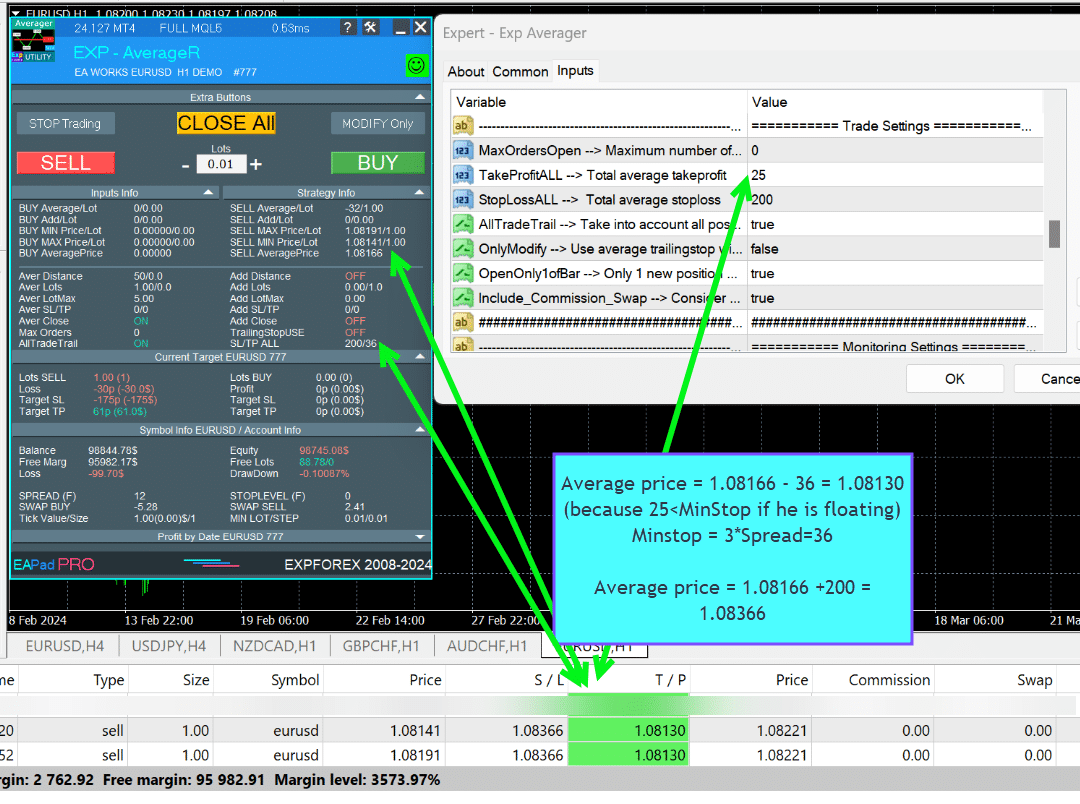
Chiến lược Trung bình giá trong giao dịch Forex là gì?
Chiến lược Trung bình giá bao gồm việc mở các vị thế bổ sung ngược xu hướng khi giá di chuyển ra xa vị thế ban đầu của bạn, nhằm mục đích hạ thấp giá vào lệnh tổng thể và đạt đến điểm hòa vốn.
Cách Mở Lệnh Bổ Sung hoạt động thuận xu hướng như thế nào?
Mở Lệnh Bổ Sung đề cập đến việc mở thêm vị thế theo hướng của xu hướng, tận dụng các chuyển động thuận lợi của thị trường để tối đa hóa lợi nhuận tiềm năng. Ví dụ, mở vị thế MUA thứ hai ở mức giá cao hơn để điều chỉnh điểm hòa vốn.
Sự khác biệt chính giữa Trung bình giá và Mở Lệnh Bổ Sung là gì?
Trung bình giá bao gồm việc mở các vị thế ngược xu hướng để hạ thấp giá vào lệnh trung bình, trong khi Mở Lệnh Bổ Sung bao gồm việc thêm các vị thế theo hướng của xu hướng để tận dụng các chuyển động thuận lợi.
Expert Advisor (EA) hỗ trợ việc trung bình giá như thế nào?
Expert Advisor (EA) tự động hóa quy trình trung bình giá bằng cách mở các vị thế bổ sung dựa trên các tham số được xác định trước, quản lý Trailing Stop và điều chỉnh các mức Take Profit để tối ưu hóa hiệu suất giao dịch.
Mục đích của Trailing Stop trong chiến lược trung bình giá là gì?
Chức năng Trailing Stop di chuyển mức Stop Loss theo hướng lợi nhuận khi thị trường di chuyển thuận lợi, giúp khóa lợi nhuận và giảm thiểu tổn thất.
Tôi nên xác định Khoảng cách Trung bình giá (Averaging Distance) như thế nào?
Khoảng cách Trung bình giá (Averaging Distance) nên được tính toán dựa trên chuyển động trung bình của cặp tiền tệ và số dư tài khoản của bạn. Nó đảm bảo rằng tài khoản của bạn có thể duy trì các vị thế bổ sung mà không có nguy cơ mất toàn bộ.
Những rủi ro nào liên quan đến Chiến lược Martingale trong việc trung bình giá?
Chiến lược Martingale (Martingale Strategy) tăng kích thước lot với mỗi vị thế bổ sung, điều này có thể dẫn đến tổn thất đáng kể nếu thị trường tiếp tục di chuyển ngược lại vị thế ban đầu của bạn. Điều quan trọng là phải tính toán các tham số một cách cẩn thận để quản lý rủi ro.
Làm cách nào để cài đặt và thiết lập Exp-Averager?
Để cài đặt Exp-Averager, hãy mở biểu đồ cặp tiền tệ mong muốn, cài đặt Expert Advisor và định cấu hình các tham số như Distance, TakeProfit, và StopLoss theo chiến lược giao dịch của bạn.
Những tham số nào có thể được tối ưu hóa trong Exp-Averager?
Các tham số như TakeProfitALL, Distance, DistanceMartin, LotsMartin, và MaxOrdersOpen có thể được tối ưu hóa để nâng cao hiệu suất của chiến lược trung bình giá.
Chức năng Magic Number trong cài đặt EA hoạt động như thế nào?
Magic Number (Số ma thuật) xác định duy nhất các vị thế được mở bởi EA, cho phép nó quản lý và theo dõi chỉ những giao dịch đó mà không can thiệp vào các vị thế được mở thủ công.
Tôi có thể kiểm tra Exp-Averager trước khi sử dụng trực tiếp không?
Có, bạn có thể sử dụng Strategy Tester (Trình kiểm tra Chiến lược) trong thiết bị đầu cuối giao dịch của mình để kiểm tra lại Exp-Averager và tối ưu hóa cài đặt của nó trước khi triển khai trên tài khoản thực.
Tôi nên cân nhắc điều gì khi đặt các mức StopLoss và TakeProfit?
Đặt các mức StopLoss và TakeProfit dựa trên Khoảng cách Trung bình giá và chiến lược quản lý rủi ro của bạn để đảm bảo rằng EA có thể quản lý giao dịch hiệu quả và bảo vệ tài khoản của bạn khỏi những tổn thất quá mức.
EA xử lý Phí hoa hồng (Commission) và Phí qua đêm (Swap) như thế nào?
EA xem xét chi phí Phí hoa hồng (Commission) và Phí qua đêm (Swap) khi tính toán điểm Hòa vốn (BreakEven) và Trailing Stop, đảm bảo rằng các chi phí này được tính đến để tránh những tổn thất không cần thiết.
Vai trò của MaxOrdersOpen trong cài đặt EA là gì?
MaxOrdersOpen giới hạn số lượng vị thế trung bình giá bổ sung mà EA có thể mở, giúp kiểm soát tải trọng đối với tiền gửi của bạn và quản lý rủi ro hiệu quả.
Làm cách nào để tùy chỉnh kích thước lot cho các vị thế trung bình giá?
Bạn có thể tùy chỉnh kích thước lot bằng cách sử dụng các tham số như LotsMartin, LotAdditional, và LotDifferent, cho phép bạn xác định cách kích thước lot tăng hoặc giảm với mỗi vị thế bổ sung.
Thông tin nào được hiển thị trong Bảng điều khiển EAPADPRO?
Bảng điều khiển EAPADPRO (EAPADPRO Panel) hiển thị thông tin chính như Trung bình MUA / Lot, Trung bình BÁN / Lot, Giá Tối thiểu/Tối đa cho các lệnh MUA và BÁN, và Giá Trung bình cho cả hai hướng.
EA quản lý Stop Loss như thế nào khi sử dụng trung bình giá?
EA sửa đổi Stop Loss về điểm hòa vốn một khi giá di chuyển một khoảng cách nhất định theo hướng có lợi cho giao dịch, giúp đảm bảo lợi nhuận và giảm thiểu tổn thất.
Tham số OrderToAverage được sử dụng để làm gì?
Tham số OrderToAverage chỉ định loại vị thế mà EA theo dõi để trung bình giá, chẳng hạn như tất cả các vị thế, chỉ lệnh MUA, hoặc chỉ lệnh BÁN.
EA có thể xử lý nhiều Magic Number không?
Có, EA hỗ trợ nhiều Magic Number, cho phép nó quản lý các vị thế trên các chiến lược hoặc hệ thống giao dịch khác nhau đồng thời.
Cài đặt StopLoss được khuyến nghị khi sử dụng trung bình giá là gì?
Nên đặt StopLoss bằng 5 lần khoảng cách trung bình giá và giới hạn số lượng vị thế trung bình giá tối đa là 5 để cân bằng rủi ro và lợi nhuận tiềm năng.
Làm thế nào EA đảm bảo không vượt quá Mức dừng tối thiểu của nhà môi giới?
EA có thể tự động chuẩn hóa tất cả các tham số để đáp ứng Mức dừng tối thiểu (Minimum Stop Level) của nhà môi giới bằng cách sử dụng cài đặt SetMinStops hoặc AutoSetMinLevel.
Nhật ký thay đổi cho Exp Averager
Version 25.977 2025.12.03

🛠 MetaQuotes VPS — Panel Functionality Restored
-Complete recovery of panel operation on MetaQuotes VPS.
-The following controls are fully working again:
Stop Trading, Modify Only, Telegram Notifications, Push Alerts.
🎨 Improved MT5 Graphics Compatibility
-Enhanced visual rendering and UI stability on MetaTrader 5.
-Preparatory optimizations completed for the upcoming new MT5 graphical engine.
🔤 Universal Font Upgrade (Maximum Compatibility)
-Roboto font replaced with Tahoma for consistent display.
-Tahoma is supported across all Windows versions for stable text rendering.
📏 Strategy Tester Support — Auto-Resize Enabled
-Auto-Resize panel feature is now supported inside the Strategy Tester.
-More удобная работа с панелью во время backtesting.
🐞 Minor Fixes & Technical Improvements
-Numerous small bug fixes and UI consistency improvements.
-Internal code optimizations for better stability and performance.
-Fully recompiled with the latest terminal build for maximum compatibility.
A built-in technical support chat is now available in the terminal for urgent program-related questions.???? How does it work?
The chat connects to the main module on our website. For a more detailed response from Expforex AI, please visit our website.⚠ Attention! Beta version! Some functionality may be temporarily limited.⚠ Attention! It takes about 5 seconds to connect to the server and receive a response (depending on the quality of your internet connection). If the connection fails, please try again later.
⚠ Attention! In Beta Testing, there are limits on the use of the Expforex AI assistant
???? How to set it up?
To ensure the chat works correctly, you need to allow WebRequest for the following URL in the terminal settings:
Open terminal settings → go to the Expert Advisors tab
Enable the option Allow WebRequest for listed URL:
Add the following URL
???? See the image above for a setup example.
???? Language Updates
Several translations have been corrected.
Arabic language: text and symbol direction are now displayed correctly.
If you find any issues, please let us know!
EAPADPRO v61
We are excited to introduce new languages to our functionality. Users can now enjoy an even wider range of language options for their convenience and comfort. Here’s the list of newly added languages:
THAI=12 — Thai
INDI=13 — Hindi
MALAY=14 — Malay
INDONEZIA=15 — Indonesian
ARAB=16 — Arabic
VETNAM=17 — Vietnamese
BALKAN=20 — Balkan
POLAND=21 — Polish
CHEZH=22 — Czech
Update your application and enjoy working in your native language! ????
-Fixed the error excessive use of disk space when optimizing Expert in MQL5 CLOUD NETWORK
-Performance improvements and fixes based on crash logs.
--EAPADPRO v60
--Added Language for links;
--Recompiled in last build of MetaTrader;
EAPADPRO v59
--Enhanced Graphical Interface Translation
We have completely revamped and updated the translations across all elements of the graphical interface. This ensures a more accurate and natural localization, allowing the interface to better reflect the linguistic and cultural nuances of our diverse user base. As a result, interacting with the application is now even more seamless and intuitive, providing a more personalized and comfortable user experience.
--Introduced Informative Tooltips for Panel Elements
To elevate user convenience, we've added descriptive tooltips to various panel components. When you hover over buttons and icons, informative explanations about each element's functionality will appear instantly. This enhancement significantly simplifies navigation and interaction within the application, making it easier for both new and experienced users to utilize all features effectively.
--Resolved Minor Bugs and Boosted Stability
In this update, we've addressed and fixed several minor bugs that were affecting the application's performance. These corrections enhance the overall stability and reliability of the program, ensuring a smoother and more consistent user experience. By eliminating these small issues, we've laid the groundwork for a more robust and efficient application.
Fixed error in profit/price/time of closed position in notifications.
Fixed INFOBOX error when deleting the EAPADPRO window.
Last build compilation
ersion 24.404 2024.04.04
Global Update EAPADPRO v55
–Added: information about profit from closed positions to the chart.
The information is displayed for each bar of the current timeframe.
You can change the timeframe to see the result of trading on a certain bar of the current timeframe.
If several positions/deals are closed on one bar of the current timeframe, the trading result is summarized, and the total information for a certain bar is displayed.
The information is updated when the next position/deal is closed.
You can turn off showing history in the panel settings.

===========================================================================================
–Added: The status of the Expert Advisor operation if it was launched on the server from “VPS MQL MetaQuotes”.
When Expert Advisor is running on the server from MetaQuotes, a message will be created on the home computer that Expert Advisors are running on the server “VPS MQL MetaQuotes”. The smiley face is blue.
Attention: If an Expert Advisor is launched on both the server and the home computer, it can trade in parallel on 2 terminals (server “VPS MQL MetaQuotes” + home computer); there may be conflicts.
Attention: If the Expert Advisor is launched on the server “VPS MQL MetaQuotes”, do not Turn it on work on the home computer to avoid conflicts.
Frequency of polling the status of work on the server = 1 day.
After deinitialization of the Expert Advisor on the server – It will get the status – stopped.
To test the work on the server from “VPS MQL MetaQuotes”, pending orders are created!

===========================================================================================
–Added: The error status of the Expert Advisor operation can now be read on the EAPADPRO panel.
You can click on the Smile or the Expert Advisor operation status bar and you will be shown a message about current errors of Expert Advisor operation.
If you click on the Smile button on the panel, you will be shown the causes and errors and their solutions with pictures.

===========================================================================================
–Added: Notification of errors and opening/closing of trades to the chart in the form of InfoBox.
Notification is shown for 4 types:
—Opening a new trade;
—Closing a deal;
—Modification of a trade;
—Error received by Expert Advisor from the server;
In the EAPADPRO panel settings, you can turn on or off the notification type you need.
Notifications can be viewed as they arrive in the notification queue.
Notifications are accumulated in a data array each time you install/reinstall/change Expert Advisor settings.
In the EAPADPRO header you can also enable disable INFOBOX.

===========================================================================================
–Added: Working with Telegram (Beta version)
For Expert Advisor to work with the Telegram bot, you need to set up the bot on your phone and create a “public” or “private” channel.
To receive notifications from your account, you need to assign your bot as an administrator of your “public” or “private” channel.
Attention! Sending notifications and working with commands takes computer resources! Use the Telegram bot only for your own needs.
New settings for working with Telegram:
EAPadPRO2=” =============== Telegram bot “;
==input ENUM_UPDATE_MODE TG_UpdateMode=UPDATE_SLOW –> Update Mode. Timer speed, to receive commands from Telegram bot. The faster the timer runs, the more computer resources will be used! Please do not change it unnecessarily. 2sec,3sec,10sec
==TG_PRIORITY=TG_HOME_VPS –> Priority of work. This is the priority mode when the Telegram bot works on the MetaQuotes VPS server and your home computer.
TG_HOME_ONLY=1, // Only the HOME bot. The Telegram bot works only on the home computer.
TG_VPS_ONLY=2, // Only the VPS bot. The Telegram bot works only on the MetaQuotes VPS server.
TG_VPS_HOME=3, // First VPS bot, second HOME bot. The Telegram bot works on the MetaQuotes VPS server if you upload it to the server. If not, it will work on your home terminal. Check the work on the VPS server every 10 minutes.
TG_HOME_VPS=4, // First HOME bot, second VPS bot. The Telegram bot works on a home computer, but if the home computer/terminal is turned off, it will work on the VPS server from MetaQuotes. Check the VPS server’s work every 10 minutes.
Attention! Screenshots are not available on the VPS server from MetaQuotes!
==TG_Token=”” –> Token bot. Token (unique code) of the bot that will send notifications and receive commands
==TG_ChannelName=”” –> –> Public Channel Name @. Or “private” ID starts -100 of the private channel. That will send notifications about opening/closing/modification/errors and screenshots from the terminal.
==TG_UserNameFilter=”” –> Whitelist Usernames. List of users, starting with @, who can use the bot.
Attention! Sending notifications and working with commands takes computer resources! Use the Telegram bot only for your own needs.
==TG_UseBotTimer=false;//TG_UseBotTimer –> Working with the bot from the phone
New notification type added to EAPADPRO panel settings:
==Notice Open TG – Send a notification to the Telegram channel if a trade is open;
==Notice Close TG – Send a notification to the Telegram channel if a trade is closed;
==Notice Modify TG – Send a notification to the Telegram channel if a trade is modified;
==Notice Error TG – Send a notification to the Telegram channel if an error is received;
==ScreenShot TG – Send a screenshot to the Telegram channel if a trade is opened or closed;
Attention! This is a beta version of working with the Telegram bot. We are working on improving and adding new features.
If you have any suggestions, please write in the “Comments” section.

===========================================================================================
–Improvement: Code optimization to increase speed.
–Improvement: The speed of the panel update in the strategy tester is now calculated automatically depending on the speed of quotes arrival.
This is done to increase the speed of the program in the strategy tester.
Information update is now equal to 1 real second.
–Improvement: The speed of the program running EAPADPRO in the strategy tester.
Attention! Events in the strategy tester are processed only when a new tick is created.
If a new tick (minimum price movement) is not created, then the panel waits for the next tick.
With Visualization:
Version 48: 390sec (TickSniper 2024-2024)
Version 55: 244sec >>159% (TickSniper 2024-2024)
w/o Visualization:
Version 48: 363sec (TickSniper 2020-2024)
Version 55: 220sec >>165% (TickSniper 2020-2024)
with Visualization:
Version 48: 15750sec (TickSniper 2020-2024)
Version 55: 6220sec >>253% (TickSniper 2020-2024)
–Improvement: The color of the button to close a position on the chart changes depending on the current profit of this position.
–Improvement: Graphic improvements to optimize the Expert Advisor’s performance
–Improvement: The account deposit Symbol is cent ¢, USD $, or eur €. All others are the first letter of the deposit currency name.
–Improvement: When visual testing is completed, objects are not removed from the graph.
–Improvement: When creating screenshots after opening/closing positions, the EAPAPDPRO Control Panel will be expanded to show full information.
This is done in order to study the trading history of Expert Advisor on the visualization graph after testing is completed.
–Fixed: Managing positions and orders from the chart when the panel is minimized.
–Fixed: Corrected the error of clearing the chart from unused order labels.
–Fixed: AutoSize when switching charts.
–Fixed: Drawing errors to Print when the Expert Advisor runs on “VPS MQL MetaQuotes”

Version 24.125 2024.01.25
MT5 – Fixed a bug when using Averaging and Additional Opening together.
Eapadpro v47
Version 23.913 2023.09.18
-EAPADPRO v44
-Last Build Compilation
-Frequent modification bug has been fixed.
Version 23.101 2023.01.08
-EAPADPRO v43 (Added new languages)
-Last Build Compilation
Version 22.201 2022.02.02
For the convenience of testing in the strategy tester, Magic number of positions opened from EAPADPRO = Magic number of averaging deals (Magic)
Version 22.110 2022.01.12
Fixed a bug with drawing objects for new versions of MT5 terminal
Version 21.629 2021.06.29
BreakEven for mt5
input string periods8=”========= BreakEven WithoutLOSS options ========================================”;//———————————————————————————————————
input bool MovingInWLUSE=false; //MovingInWLUSE –> Enable the Breakeven function
input int LevelWLoss=0; //LevelWLoss –> Distance from the OpenPrice to the profitable SL
input int LevelProfit=0; //LevelProfit –> Number of points gained by the position to use BE
Version 21.612 2021.06.12
EAPADPRO v40 update, according to the new rules for using the MQL5 Market
Version 20.955 2020.10.23
In closing positions when using the CloseAveragingAfterCloseMainDeals parameter, added Print output to the log.
Version 20.608 2020.06.08
Компиляция 2485
Version 19.981 2019.11.21
Added parameter for rounding prices when modifying stop loss and take profit:
RoundingDigits Number of decimal for modification.
-Without rounding
-To 1 digit
-To 2 digits
Version 19.802 2019.08.02
EAPADPRO update
Version 19.801 2019.08.01
Data output in the STRATEGY block to the LOG log when EAPADPRO is minimized and closed
Version 19.729 2019.08.01
EAPADPRO v31 Update
Added information labels to the chart:
When activated ShowInfoAverager = to true, you will see the following information:
1. Average = Display the average (zero) line from positions of the same direction. If you move to a label, then there will be additional information about the calculation of the average line!
2. Next Average = Display the next averaging position, which will be open in this direction. If you move to a label, then there will be additional information about the distance!
3. Next Additional = Display the next position of additional opening, which will be open in this direction.
Version 19.325 2019.03.25
– Update EAPADPRO v27;
– Added custom lot parameters in xx.xx, yy.yy, zz.zz format
You can specify:
LotDifferent – lots separated by comma for averaging;
ADDITIONALLotDifferent – lots separated by commas for additional opening;
Version 19.225 2019.02.25
Automatic detection of the minimum possible trailing stop if the parameter TrailingStop = 0
Version 19.203 2019.02.01
– Added new parameters:
DistanceDifferent / ADDITIONALDistanceDifferent: Distance of new positions of averaging (against the trend) or additional opening (to the trend), separated by commas!
You can specify distance values in the format xx, yy, zz, aa
Where:
xx – Distance in points for opening the first position of averaging / additional opening;
yy – distance in points for opening the second position of averaging / additional opening;
zz – Distance in points for opening the third position of averaging / additional opening;
aa – Distance in points for opening the fourth and other positions of averaging / additional opening;
You can set any number of distances.
Version 19.202 2019.01.31
ReBuildReBuild
Version 19.201 2019.01.31
???? – Added multi magic:
MagicNumber Magic number of positions (transactions) for tracking and accounting.
MagicNumber Magic numbers can be specified separated by commas:
???? 0 – orders opened manually;
???? 123,345,147 – all positions with MagicNumber numbers 123,345,147;
???? -1 – all MagicNumber, without exception.
???? – Added new variables:
???? CloseAveragingAfterCloseMainDeals – Close averaging positions (open against the trend) when the main positions are closed.
The function will close the averaging positions only when all the main positions (according to the current symbol and magic number) are closed!
⚠️ Attention: The new function works separately for the BUY and SELL directions!
???? CloseAdditionalAfterCloseMainDeals – Close additional open positions (opened with the trend) when the main positions were closed.
The function will close the position of the additional opening only when all the main positions (according to the current symbol and magic number) are closed!
⚠️ Attention: The new function works separately for the BUY and SELL directions!
Version 19.109 2019.01.09
ReloadReload
Version 19.107 2019.01.07
– Added text hints in the settings of the adviser;
– Update EAPADPRO v25;
– Additional languages added to the panel: Spanish, Portuguese (Brazil), German, Chinese, Japanese;
The translation was made using the GOOGLE Translator + MQL + Terminal site!
if you find an error in your language, please report it in messages. Thank!
– Increase the speed of the panel;
Version 18.830 2018.08.30
Averager Update EAPADPRO v 20
Version 18.731 2018.08.02
Added new distance parameters for averaging and additional opening:
DistanceAdditionalPoint / ADDITIONALDistanceAdditionalPoint – additional points to calculate the distance.
If DistanceAdditionalPoint = 5, then 5 points are added to each following distance.
DistanceMax / ADDITIONALDistanceMax – The maximum number of points in the distance.
If, when calculating the distance, the obtained value is higher than DistanceMax, then the Expert Advisor takes the value DistanceMax.
Version 18.7 2018.05.04
– Update for the information panel EAPADPRO v2.0;
– Updated the operation of averaging;
– Updated the commission calculation algorithm;
– Added separate stop loss/take profit;
TakeProfitALL – take profit to be placed at a distance of TakeProfitALL points from the average opening price of positions;
StopLossALL – stop loss to be placed at a distance of StopLossALL points from the average opening price of positions;
TakeProfit – take profit to be placed at a distance of TakeProfit points from the averaging position opening price;
StopLoss – stop loss to be placed at a distance of StopLoss points from the averaging position opening price;
ADDITIONALTakeProfit – take profit to be placed at a distance of ADDITIONALTakeProfit points from the opening price of additional position.
ADDITIONALStopLoss – stop loss to be placed at a distance of ADDITIONALStopLoss points from the opening price of additional position.
– To prevent constant modification of the total stop loss/take profit due to constant changes in the value of 1 point, the total stop loss/take profit does not take into account commission and swap.
– Renamed the variables:
MagikToAverage = MagicToAverage
LotsMartinAverager = LotsMartin
MaxLot = LotMax
MaxOrders = MaxOrdersOpen
TypeTradeBUYSELL = OrderToAverage
Version 17.977 2017.12.20
The EAPADPRO operation algorithm has been updated.
Version 17.525 2017.05.29
– Fixed the trailing stop error when there are positions in different directions.
Version 17.501 2017.05.03
Fixed an error with position averaging when trading multiple symbols with the same magic number simultaneously
Version 17.224 2017.03.01
Update of the “Averaging” block for the Brazilian market
Version 17.212 2017.02.20
What’s New:
Improved EAPADPRO
Added block for opening additional positions based on the trend:
– ADDITIONALDistance – the distance for opening additional grid positions based on the trend.
– ADDITIONALDistanceMartin – the distance multiplier for opening additional positions based on the trend.
– ADDITIONALLotsMartin – increase the lot size of the grid positions for opening additional positions based on the trend
– ADDITIONALLotAdditional – additional lot for the additional position for opening additional positions based on the trend
– ADDITIONALLotMax = maximum lot to use when opening the averaging positions. 0 – disabled
– ADDITIONALStopLoss – Stop loss of the opening additional positions based on the trend
Version 17.121 2017.01.27
Fixed working with long tickets
– Added the EAPADPRO information panel
Details on the panel in our blog:
or https://www.mql5.com/ru/blogs/post/687140
The following data has been moved to the Strategy Info block:
OWN Signal = Name of the signal + Timeframe of the signal + Reverse
Current Signal = Current signal from the main indicator
Filter 1/2 – Name of the filter 1/2
Current Filter – Current signal from filters 1/2
BUY Average/Lot – Next averaging in points for BUY / Next averaging lot
SELL Average/Lot – Next averaging in points for SELL / Next averaging lot
Buy Additional/Lot – Next additional opening in points for BUY / Next lot for additional opening
Sell Additional/Lot – Next additional opening in points for SELL / Next lot for additional opening
Average Price Buy – Average price for BUY deals
Price Sell – Average price for SELL deals
Version 17.110 2017.01.13
-Fixed error with the DistanceMartin
Version 16.995 2017.01.09
Added the AllTradeTrail parameter – trailing stop works on a trade that is to be averaged as well.
Version 16.957 2016.11.11
Code optimized to reduce CPU load.
Version 16.955 2016.10.31
Fixed stop loss and take profit modification error.
Version 16.949 2016.10.26
Fixed lot size error
Version 16.936 2016.10.11
Added support for EA operation on hedging accounts. The EA can work on Hedging and Netting accounts!
Version 16.330 2016.04.04
Fixed the error in the MaxLot parameter
Version 16.307 2016.03.11
Changed lot calculation when using martingale.
Increased the last lot of an open position at the last deal.
Version 16.226 2016.03.01
The updated version for the stock market:
– Fixed the error in the determination of the last lot, if the position was closed by several requests.
– Added the selection of the order filling type – TypeFilling
Version 14.204 2014.02.05
Removed the description of input parameters from the code.
Đánh giá về Exp Averager
Cảm ơn phản hồi của bạn!

RBC1234
⭐⭐⭐⭐⭐
Although this utility was released a few years ago, I only recently became interested in it. I bought it because, unfortunately, I can't trust the results of demo versions, which are often very questionable. This isn't the case with this utility. It's running on a demo account and has very interesting results. It's an honest program, with great capabilities, and the developer is very attentive and honest with buyers. I've read all the reviews and comments carefully, and the explanations were always quick, thorough, and clear. It's well worth the price. I recommend purchasing it. Excellent!



Atila R Akdeniz
⭐⭐⭐⭐⭐
Atila R Akdeniz
As always, extremely useful Utility and excellent support from Vladislav.


Munir Sayed Yousef Ibrahim
⭐⭐⭐⭐⭐
Munir Sayed Yousef Ibrahim
Its really Nice software but if You have some heavy indicator on the same chart this Program might Lag in Speed otherwise it will work Just fine its a great tool, Thank You

Alex
⭐⭐⭐⭐⭐
Alex
Survey should be done after one month or later not two days later. Anyway I bought before Close Minus by Plus (now is free) from the same author and is an EXCELLENT piece of work so I give the author 5 stars in advance because: 1) his work has quality, 2) his ideas superb 3) This is honest work and price 4) The graphic EAPAD is nice and usefull 5) Finally I will be able to automatize the strategy of averaging against the trend that I use much more easily with pluses as trailing or break even that are not possible to do manually the same way. Very good you can choose to close the cycle or renew it. Thanks Vladislav for sharing your talent!


skyparc
⭐⭐⭐⭐⭐
skyparc
Thank you Vlad, for Update BreakEven WithoutLOSS options in meta 5 version, now is great, also I am using VirtualTradePad another briliant and perfect usefull tool

Jakote Molemi
⭐⭐⭐⭐
Jakote Molemi
Hello Vladislav, great program and very useful. There is a small hickup on the operation; please assist: Each time I update parameters (especially setting new levels for averaging), the program takes very very long time to test and update, how can I fix this trouble? I cannot attach a screenshot here you have disabled an option to reply to you and I do not know any other channel to reach you except here.2021.06.08 17:36Hello. Thank you. I didn't understand your mistake. are you talking about the eapadpro panel? it is updated every 10 seconds so as not to slow down the schedule. this does not affect the algorithm. please attach a screenshot or log files with the error to the discussion.

Vitali Lebianok
⭐⭐⭐⭐⭐
Vitali Lebianok
очень полезная и хорошая утилита позволяющая задать свою собственную стратегию и без лишних хлопот получать прибыль но внимательно отнеситесь при настройке к проведению тестов , а так же советую для каждой валютной пары вырабатывать отдельные настройки .ТАК ЖЕ хочу заметить что автор очень быстро и качественно помогает разобраться со всеми сложностями которые могут возникнуть при использовании хотелось бы поставить отдельно 5 звезд не только продукту но и разработчику )



Richard Laksana
⭐⭐⭐⭐⭐
Richard Laksana
Amazing ea. Have tons of features and very customizeable. Recommended !!
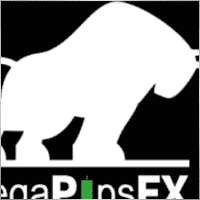

zenith7
⭐⭐⭐⭐⭐
zenith7 2020.01.23 01:57
Excellent indicator. It is worth buying. Very useful tool for trading. Must have for shrewd traders. This is a real review.


Vasil lupanov
⭐⭐⭐⭐⭐
Vasil lupanov 2020.01.15 17:17
Works perfectly !!! Ten gold stars for its creator too !!!


noshali
⭐⭐⭐⭐⭐
noshali 2019.02.01 10:06
What an amazing utility....Vladislav is very responsive as is evident from the new enhancements that keep on rolling for this utility....every trader should have this tool. Update Awesome updates..only thing missing is TakeProfit in money. Not that it is a showstopper. Best $50 spent on mql market

Tarun Chaudhry
⭐⭐⭐⭐⭐
Tarun Chaudhry 2018.05.09 04:06
Definitely useful. The support from Vladislav is awesome as well. Highly recommended for every trader.

Evolve
⭐⭐⭐⭐⭐
Evolve 2017.03.17 09:33
Good tool for manual traders which utilize Averaging/Grid strategy. Author very responsive! Update: 3/17/17 New Sleek & smooth trade Pad! thanks! Well worth the price!

Валерий Булеев
⭐⭐⭐⭐⭐
Валерий Булеев 2017.02.06 10:38
Отличный продукт! Работает как часы. Очень удобные и гибкие настройки а так же адекватнейший суппорт! Да, и удобная панель, где есть вся необходимая информация для трейдинга. Спасибо программисту за отличную работу!


Alexey Pankov
⭐⭐⭐⭐⭐
Alexey Pankov 2017.01.15 22:19
утилита рабочая. внимательно отнеситесь к настройке сетки

Erween Noel Calvo
⭐⭐⭐⭐⭐
Erween Noel Calvo 2016.05.28 13:38
Every day trader need to have. This oculd be the holy grail that you have been looking for. Here is the pros and cons according to my experience: Pros: Affordable Works about 90-95% of the time or even 100% of the time if you are not greedy with your lot size Easy to use and automated Can pair it to other EA COns: Needs to have larger deposit probably for .01 you might need at least 3k balance Suitable only for short range pairs I highly recommend this product to anyone who are struggling with their exit strategy.

Зеленый Человечек
Зеленый Человечек 2016.04.17 14:49
Очень пожалела, что купила этот усреднитель...описание смазанное ..скрин подобран....усрединель сливает со страшной силой ....ничего личного ..но это мое мнение об этом звере2020.10.16 18:31Єто утилита Усреднитель лишь усредняет ваши сделки. Вы должны его настроить сами

Laurentiu Cirlan
⭐⭐⭐⭐⭐
Laurentiu Cirlan 2016.04.17 20:06
Works excellent in 90% of time, except when you get an aggressive trend of 1000 pips against your position.


burak Güçükdere
⭐⭐⭐⭐⭐
burak Güçükdere 2016.01.28 21:59
SUPER FOR MANUEL PLAYERS. TÜRKÇE ARKADAŞLAR MANUEL OYNUYORSANIZ MUTLAKA SAHIP OLMANIZ GEREKEN BIR PROGRAM.

Aleksandr Beresnev
⭐⭐⭐⭐⭐
Aleksandr Beresnev 2016.01.19 14:26
User didn't leave any comment to the rating


Denis Mikhailov
Denis Mikhailov 2015.02.12 11:03
Отличный усреднитель! Перепробовал несколько подобных продуктов и вернулся к этому. Что радует: работает в оба направления на одном графике (BUY + Sell), очень информативно и не перегружен лишней графикой, ордер выставляется из стандартной панели одним кликом, можно усреднять по Магику. И самое главное, отличный сервис Автора. Не отписывается, а реально решает вопрос.

Bình luận về Exp Averager
Bạn có câu hỏi nào không?
4 responses to “Averager. Trung bình giá các vị thế giao dịch. Mở lệnh ngược xu hướng và thuận xu hướng!”
-
Español. Averager. ¡Abriendo operaciones en contra de la tendencia y a favor de la tendencia!
https://youtu.be/lmi5Bck0ProAVERAGER – Apertura de posiciones adicionales en la tendencia y contra la tendencia con la función del trailing stop general del beneficio.
???? GUÍA COMPLETA de AVERAGER: https://www.expforex.com/?p=25
???? AVERAGER MT4: https://www.mql5.com/es/market/product/1289
???? AVERAGER MT5: https://www.mql5.com/es/market/product/111200:00 Visión general
00:37 Cómo funciona Exp-Averager a favor de la tendencia
01:37 Cómo funciona Exp-Averager en contra de la tendencia
04:07 Cómo instalar Exp-Averager
04:54 Cómo probar Exp-AveragerVer en diferentes idiomas:
???? English: https://www.youtube.com/watch?v=7NwAcGmN0yE
???? Español: https://www.youtube.com/watch?v=lmi5Bck0Pro
???? Português: https://www.youtube.com/watch?v=IfgJhxA5_lk
???? Deutsch: https://www.youtube.com/watch?v=0vc19EzKc6w
???? Français: https://www.youtube.com/watch?v=5c6FGmyoN9UPromediar posiciones con Exp-Averager:
El Asesor Experto Averager es una poderosa herramienta de trading diseñada para abrir posiciones adicionales tanto a favor de la tendencia como en contra de la tendencia. Su característica clave es un trailing stop promedio inteligente para gestionar una serie de posiciones y ayudar a asegurar ganancias mientras el mercado se mueve.Características principales:
Incremento y decremento del lote (Volumen): Ajusta el tamaño del lote para cada posición, optimizando el riesgo.
Estrategia popular de promediado: Ideal para llevar posiciones no rentables al precio promedio y reducir pérdidas.
Trailing Stop General: Un trailing stop que asegura beneficios en series de posiciones a medida que el mercado se mueve a favor del trader.
Estrategia Popular:Esta herramienta es ampliamente utilizada por traders que buscan llevar posiciones no rentables al precio promedio. Al abrir nuevas posiciones en la misma dirección, pero a diferentes niveles de precio, el trader puede reducir las pérdidas al acercar el precio promedio al valor actual de mercado.
Conclusión:
El Asesor Experto Averager es una excelente solución para traders que buscan optimizar sus estrategias de gestión de posiciones y beneficiarse de movimientos en el mercado. Con características avanzadas como el trailing stop general, puede ayudar a maximizar las ganancias en series de posiciones.
Hashtags:
#mql5 #mql4 #experto #EA #Expforex #forex #tradingforex #metatrader #metaquotes #mql #scalping #scalper #promediar #trading #acciones #mt5 #stopmovil #estrategiadetrading #estrategiaforex #Vladon #Expforex #herramientasdetrading #tradingautomatico #gestiónderiesgos #rendimientotradingPalabras clave:
Exp-Averager MT4, Exp-Averager MT5, herramienta de trading forex, promediar posiciones, trading a favor de la tendencia, trading en contra de la tendencia, trailing stop, ajuste del tamaño de lote, tamaño del volumen, Asesor Experto de MetaTrader, minimizar pérdidas, gestión de beneficios, estrategias populares de trading, Vladon Expforex, automatización de trading, análisis técnico -
Português. Averager. Abrindo negócios contra a tendência e na tendência!
https://youtu.be/IfgJhxA5_lkGuia completo: https://www.expforex.com/?p=25
???? AVERAGER MT4: https://www.mql5.com/pt/market/product/1289
???? AVERAGER MT5: https://www.mql5.com/pt/market/product/111200:00 Visão geral
00:37 Como o Exp-Averager funciona na tendência!
01:37 Como o Exp-Averager funciona contra a tendência!
04:07 Como instalar o Exp-Averager
04:54 Como testar o Exp-AveragerAssista em diferentes idiomas:
???? English: https://www.youtube.com/watch?v=7NwAcGmN0yE
???? Español: https://www.youtube.youtube.com/watch?v=lmi5Bck0Pro
???? Português: https://www.youtube.com/watch?v=IfgJhxA5_lk
???? Deutsch: https://www.youtube.com/watch?v=0vc19EzKc6w
???? Français: https://www.youtube.com/watch?v=5c6FGmyoN9UFazendo a média das posições:
O Expert Advisor Averager é uma poderosa ferramenta de negociação projetada para abrir posições adicionais tanto a favor quanto contra a tendência. Ele possui um trailing stop inteligente para gerenciar uma série de posições, garantindo que o lucro seja maximizado.Características principais:
Aumento e redução do lote (volume): Permite ajustar o tamanho do lote para cada posição.
Estratégia popular de promediado: Ideal para trazer posições não lucrativas para o preço médio, minimizando as perdas.
Trailing Stop Geral do Lucro: A ferramenta ajuda a garantir ganhos à medida que o mercado se move a favor do trader.
Estratégia Popular:O Averager é amplamente utilizado por traders que buscam melhorar suas posições não lucrativas. Ao abrir novas posições na mesma direção da original, mas em níveis de preço diferentes, o trader pode aproximar o preço médio da posição ao preço de mercado atual, reduzindo as perdas potenciais.
Conclusão:
No geral, o Expert Advisor Averager é uma ferramenta poderosa e essencial para traders que desejam gerenciar suas posições de forma eficaz e otimizar suas estratégias de negociação. Com um trailing stop inteligente e a capacidade de ajustar o volume, o Averager é ideal para quem busca seguir tendências e maximizar o potencial de lucro.
Hashtags:
#mql5 #mql4 #expert #EA #Expforex #forex #negociaçãodemoedas #metatrader #metaquotes #mql #scalping #scalper #tendências #trading #ações #mt5 #stopmovel #estrategiadenegociação #estrategiaforex #Vladon #Expforex #ferramentasdenegociação #negociaçãoautomática #gerenciamentoderiscos #negociaçõesefetivas #lucremáximoPalavras-chave:
Exp-Averager MT4, Exp-Averager MT5, ferramenta de negociação forex, promediado de posições, negociação a favor da tendência, negociação contra a tendência, trailing stop inteligente, ajuste de volume, estratégia de preço médio, gestão de lucros, Vladon Expforex, automatização de negociação, análise técnica -
Deutsch. Averager. Deals eröffnen gegen den Trend und mit dem Trend!
https://youtu.be/0vc19EzKc6wVollständige Anleitung: https://www.expforex.com/?p=25
???? AVERAGER MT4: https://www.mql5.com/de/market/product/1289
???? AVERAGER MT5: https://www.mql5.com/de/market/product/111200:00 Übersicht
00:37 Wie Exp-Averager im Trend arbeitet!
01:37 Wie Exp-Averager gegen den Trend arbeitet!
04:07 Wie man den Exp-Averager installiert
04:54 Wie man den Exp-Averager testetAnleitungen in verschiedenen Sprachen:
???? English: https://www.youtube.com/watch?v=7NwAcGmN0yE
???? Español: https://www.youtube.com/watch?v=lmi5Bck0Pro
???? Português: https://www.youtube.com/watch?v=IfgJhxA5_lk
???? Deutsch: https://www.youtube.com/watch?v=0vc19EzKc6w
???? Français: https://www.youtube.com/watch?v=5c6FGmyoN9UDurchschnittsbildung von Positionen:
Der Expert Advisor Averager ist ein leistungsstarkes Werkzeug zur Eröffnung zusätzlicher Positionen sowohl im Trend als auch gegen den Trend. Er bietet einen intelligenten Durchschnitts-Trailing-Stop, um Gewinne in einer Reihe von Positionen zu sichern.Hauptmerkmale:
Erhöhung und Verringerung der Losgröße (Volumen): Ermöglicht die Anpassung der Losgröße für jede Position.
Beliebte Strategie der Durchschnittsbildung: Ideal, um verlustreiche Positionen auf den Durchschnittspreis zu bringen und Verluste zu minimieren.
Allgemeiner Trailing-Stop des Gewinns: Diese Funktion hilft Tradern, Gewinne zu sichern, wenn sich der Markt in ihre Richtung bewegt.
Strategie der Durchschnittsbildung:Das Averager-Tool wird häufig von Tradern verwendet, um verlustreiche Positionen durch das Öffnen neuer Positionen in derselben Richtung, jedoch auf unterschiedlichen Preisniveaus, auf den Durchschnittspreis zu bringen. Dies hilft, Verluste zu minimieren und Positionen effizienter zu verwalten.
Schlussfolgerung:
Der Expert Advisor Averager ist ein unverzichtbares Tool für Trader, die ihre Positionen effektiv verwalten und ihre Handelsstrategien optimieren möchten. Mit einem intelligenten Trailing-Stop und der Möglichkeit, das Volumen zu steuern, ist das Averager-Tool ideal für Trader, die Markttrends nutzen und ihre Gewinne maximieren wollen.
Hashtags:
#mql5 #mql4 #expert #EA #Expforex #forex #forextrading #metatrader #metaquotes #mql #scalping #scalper #trending #aktien #mt5 #trailingstop #handelsstrategie #handelsstrategieforex #Vladon #Expforex #handelswerkzeuge #automatischerhandel #risikomanagement #durchschnittsbildung #gewinnmaximierungSchlüsselwörter:
Exp-Averager MT4, Exp-Averager MT5, Forex-Handelswerkzeug, Trendfolge, Gegen-den-Trend-Handel, Durchschnittsbildung, intelligenter Trailing-Stop, Volumenanpassung, Verluste minimieren, Gewinn sichern, Vladon Expforex, Handelsstrategie optimieren, Markttrends -
Français. Averager. Ouvrir des deals à contre-courant et sur la tendance !
https://youtu.be/5c6FGmyoN9UGuide complet : https://www.expforex.com/?p=25
???? AVERAGER MT4 : https://www.mql5.com/fr/market/product/1289
???? AVERAGER MT5 : https://www.mql5.com/fr/market/product/111200:00 Vue d’ensemble
00:37 Comment Exp-Averager fonctionne dans le sens de la tendance !
01:37 Comment Exp-Averager fonctionne à contre-tendance !
04:07 Comment installer Exp-Averager
04:54 Comment tester Exp-AveragerVidéos explicatives :
???? https://www.youtube.com/watch?v=7NwAcGmN0yE English.
???? https://www.youtube.com/watch?v=lmi5Bck0Pro Español.
???? https://www.youtube.com/watch?v=IfgJhxA5_lk Português.
???? https://www.youtube.com/watch?v=0vc19EzKc6w Deutsch.
???? https://www.youtube.com/watch?v=5c6FGmyoN9U Français.Moyenne des positions :
L’Expert Advisor Averager est un outil puissant qui permet d’ouvrir des positions supplémentaires à la fois dans le sens de la tendance et à contre-tendance, avec la fonction de trailing stop général du profit.Caractéristiques principales :
Ajustement de la taille du lot (volume) : permet de modifier la taille du lot pour chaque position.
Stratégie populaire de moyenne des positions : idéale pour ramener les positions non rentables au prix moyen.
Trailing stop général du profit : cette fonction permet de sécuriser les gains lorsque le marché évolue en faveur du trader.
Stratégie de moyenne des positions :L’Averager est couramment utilisé pour ramener les positions non rentables au prix moyen. Cela consiste à ouvrir de nouvelles positions dans la même direction que la position initiale, mais à un niveau de prix différent. En procédant ainsi, le trader rapproche le prix moyen de la position au niveau actuel du marché, ce qui peut réduire les pertes.
Conclusion :
L’Expert Advisor Averager est un outil essentiel pour les traders souhaitant mieux gérer leurs positions et optimiser leurs stratégies de trading. Il permet non seulement d’augmenter ou de diminuer la taille des positions, mais aussi de suivre les tendances du marché pour maximiser les gains avant de quitter une position.
Hashtags :
#mql5 #mql4 #expert #EA #Expforex #forex #forextrading #metatrader #metaquotes #mql #scalping #scalper #trending #bourse #mt5 #trailingstop #strategie #tradingstrategie #forexstrategie #tradingfrancais #traderfrancais #Vladon #Expforex #automatedtrading #gestionderisque #profitmaximisationMots-clés :
Exp-Averager MT4, Exp-Averager MT5, outil de trading, stratégie de moyenne des positions, tendance, contre-tendance, trailing stop intelligent, gestion de position, Vladon Expforex, optimisation des stratégies de trading, marché Forex, profits
Extra
Điều hướng bằng các tab
Related Posts
THƯ VIỆN EAPADPRO – Thêm bảng điều khiển của chúng
THƯ VIỆN EAPADPRO – Nâng cao Chuyên gia Cố vấn của bạn với Bảng Thông tin của chúng tôi THƯ VIỆN…
Tick Hamster – Robot giao dịch tự động. Không dư
Tick Hamster – Expert Advisor với tính năng tối ưu hóa tự động cho mọi ký hiệu giao dịch trên…
Close Minus by Plus, Đóng lệnh lỗ bằng lợi nhuận,
Đóng vị thế thua lỗ bằng cách xác định và đóng vị thế có lãi. Expert Advisor (Cố vấn Chuyên gia)…
Extra Report Pad – Nhật ký giao dịch của nhà
xtra Report Pad – Giải pháp chuyên nghiệp để phân tích tài khoản giao dịch của bạn Ngày nay, việc giao…
Market Time Pad. Chỉ báo cho MetaTrader với các phiên
Chỉ báo Thời gian hiển thị giờ hiện tại trên các thị trường lớn trên thế giới và làm nổi…
Duplicator – Nhân bản giao dịch (deals)/vị thế (positions) trên
Exp-Duplicator là một Chuyên gia Cố vấn (Expert Advisor) tự động được thiết kế để nhân bản các giao dịch…
Chốt một phần (Partial Close) và Theo đuôi (Trailing). Chốt
Chốt một phần và Theo đuôi là EA trợ lý đóng một phần vị thế (một phần lot (Lot)) khi…
Mẫu MQL Nguồn mở. Mẫu để Tạo Expert Advisor
Tóm tắt Việc tạo Chuyên gia cố vấn (Expert Advisor – EA) để thử nghiệm chiến lược của bạn với bất…
InfoPad, Bảng Thông Tin Trực Tuyến cho MetaTrader
InfoPad là bảng thông tin cực kỳ hữu ích, được thiết kế để cung cấp dữ liệu quan trọng về…
Báo cáo giao dịch của TickSniper và các cố vấn
Mô tả Chúng tôi đã tổng hợp kết quả giao dịch tóm tắt và chi tiết của các chuyên gia của…
EAPadPRO – Bảng thông tin cho các chuyên gia của
Bảng thông tin cho tất cả cố vấn và tiện ích của chúng tôi trên nền tảng MetaTrader Hướng dẫn chi…
Chiến lược Swing (Pendulum). Tự động mở 2 lệnh chờ
Chiến lược Pendulum hay Swing bao gồm việc mở tuần tự các lệnh chờ với kích thước lot tăng dần….
CLP CloseIfProfitorLoss. Kiểm soát tổng lợi nhuận hoặc thua lỗ
Expert Advisor (EA) này cung cấp các tính năng nâng cao để quản lý và đóng lệnh trên MetaTrader khi…
Copylot – Bộ sao chép giao dịch Forex (Trade copier)
Bộ sao chép giao dịch cho MetaTrader Sao chép các giao dịch Forex, vị thế và lệnh từ bất kỳ tài…
Bài viết này cũng có sẵn bằng: English Portuguese Español Deutsch Українська Chinese Русский Français Italiano Türkçe 日本語 한국어 العربية Indonesian ไทย Tiếng Việt

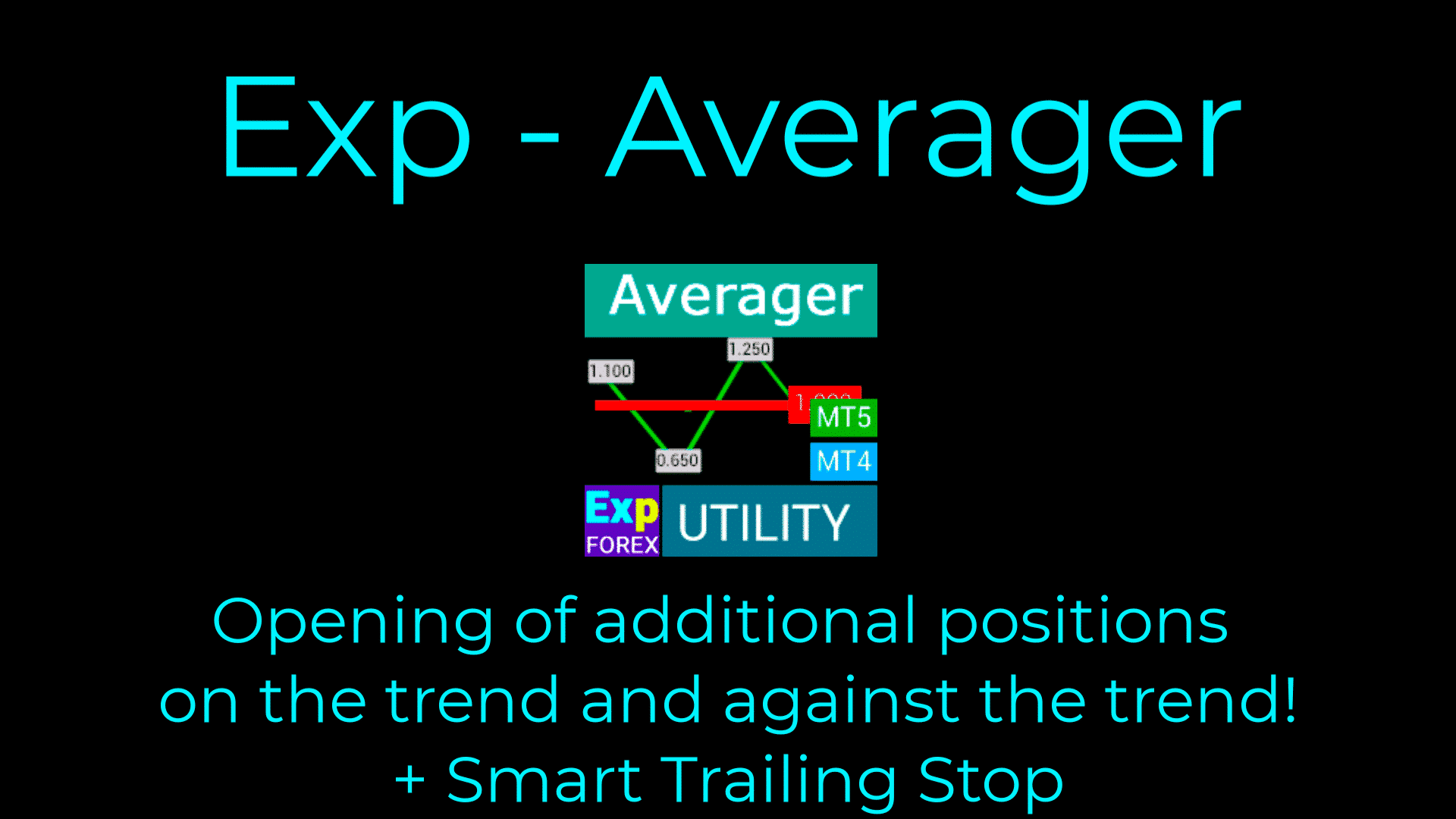
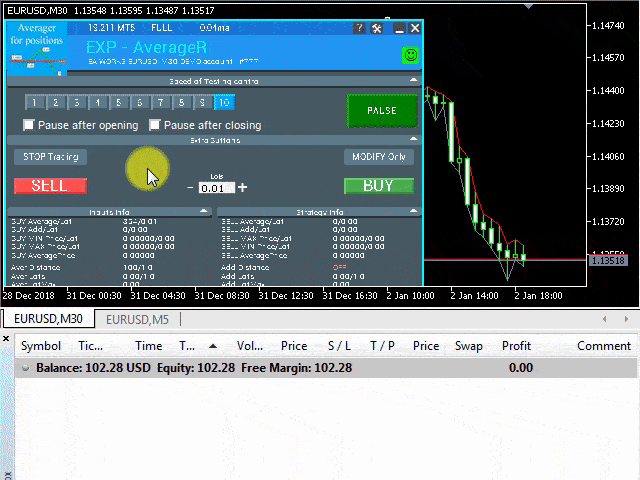
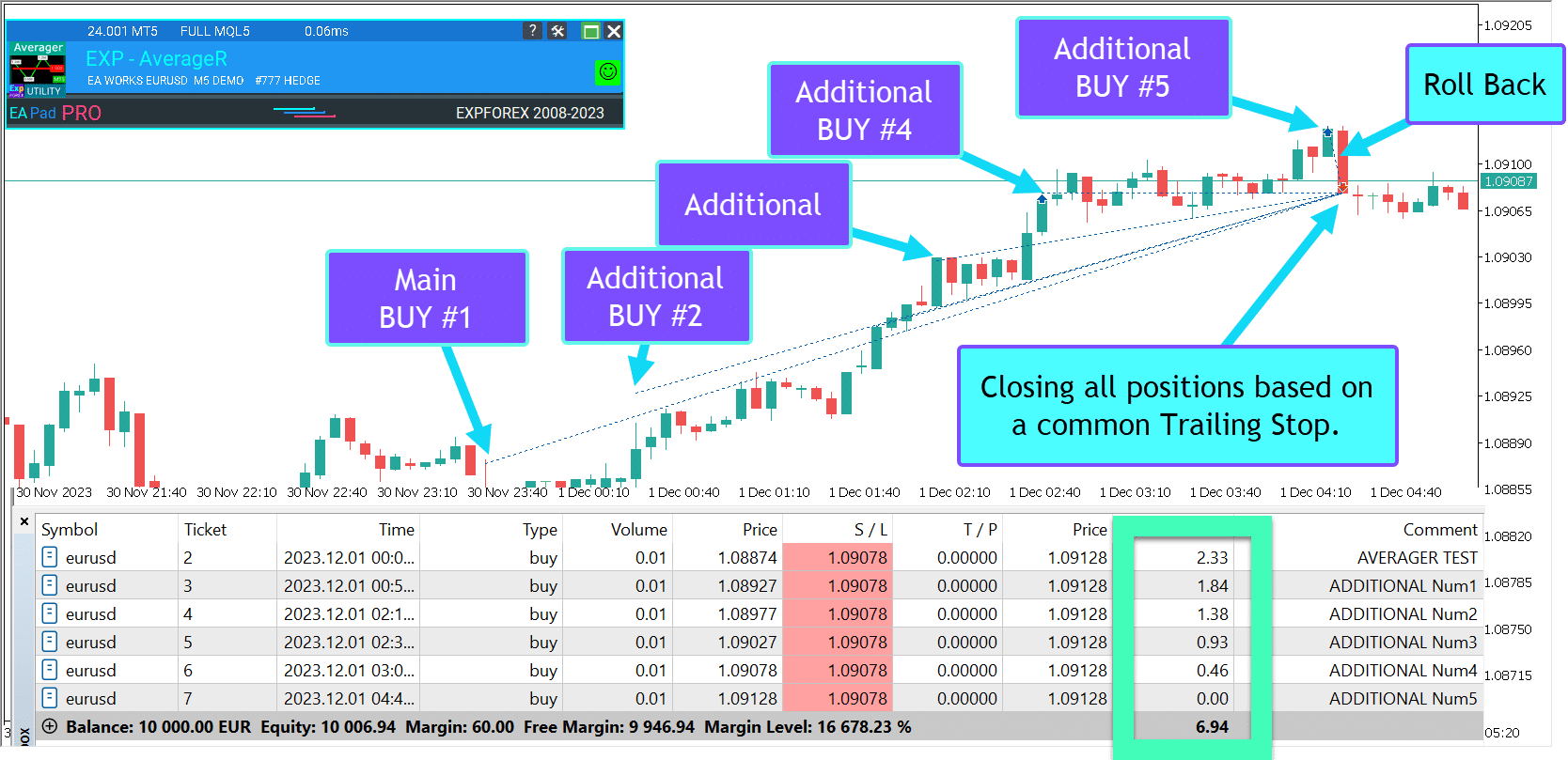
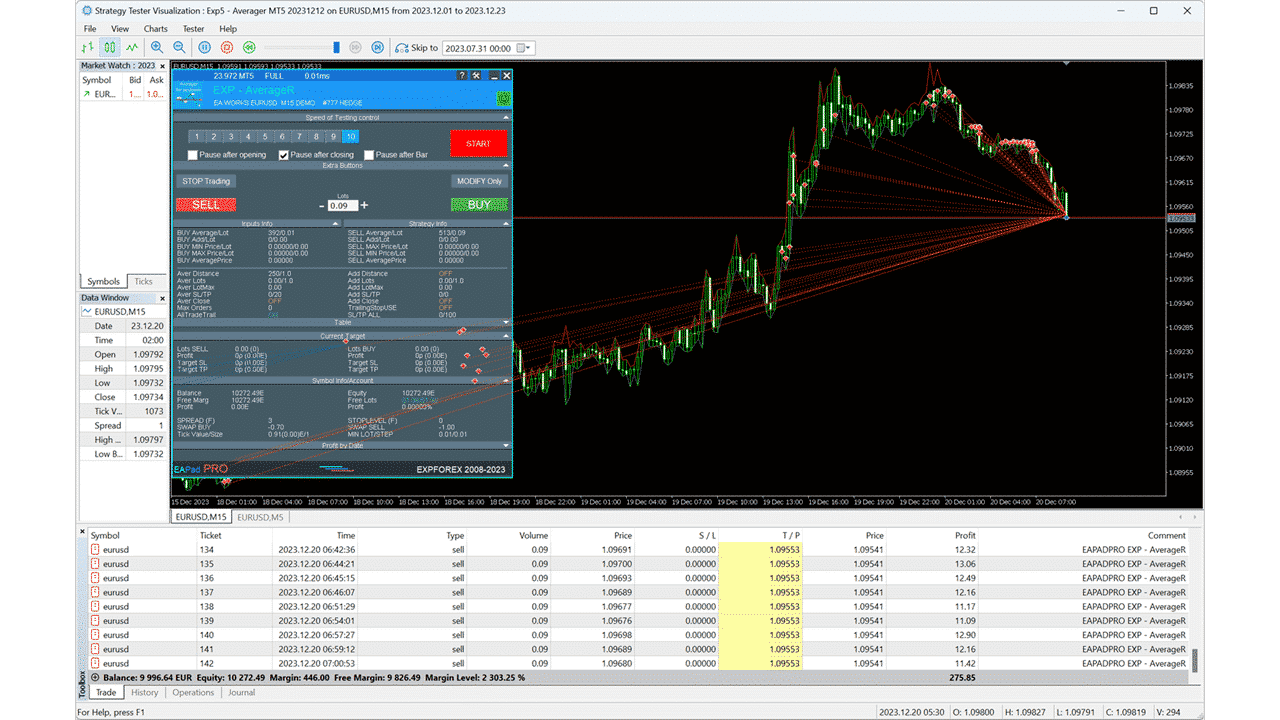
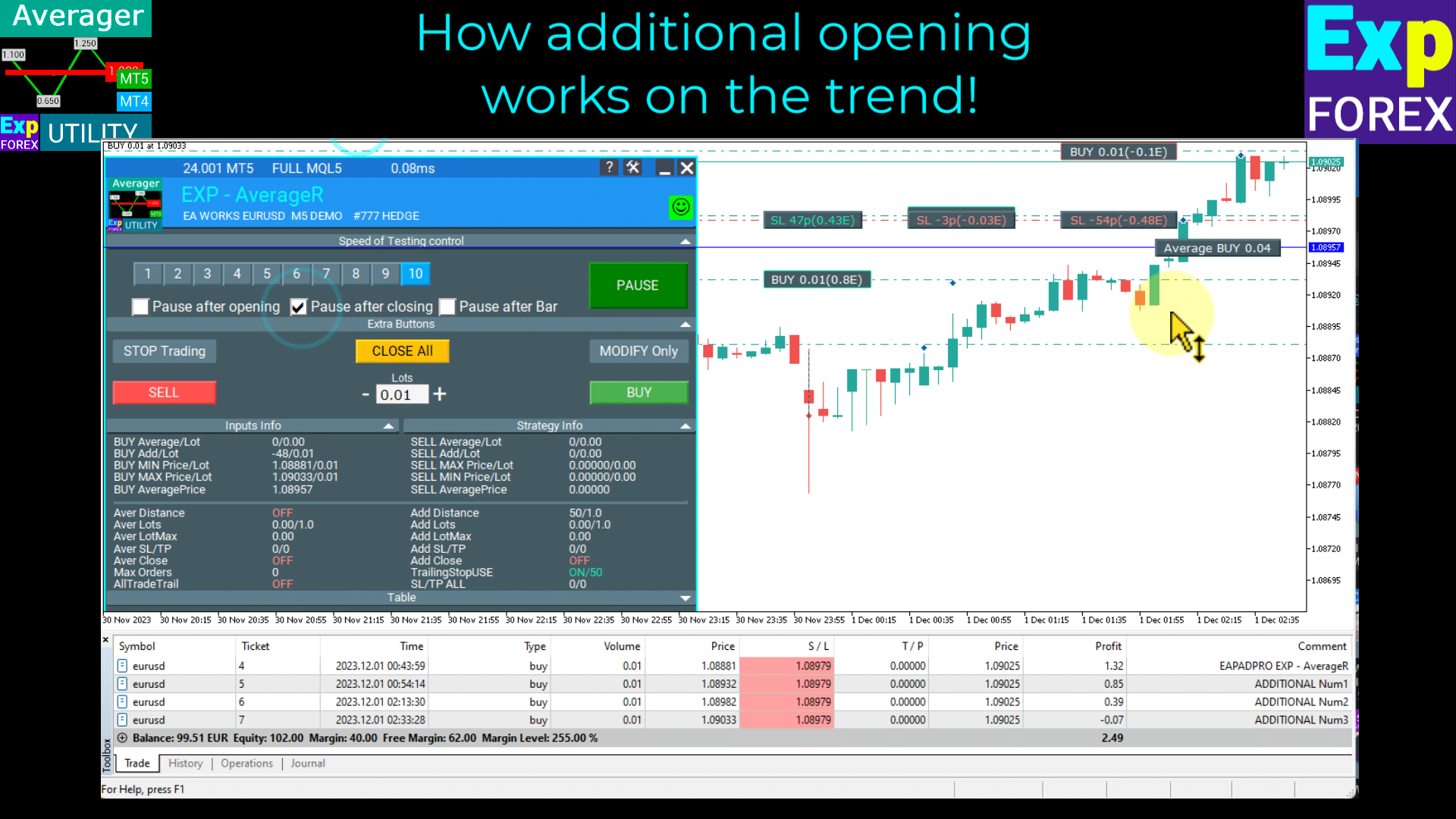
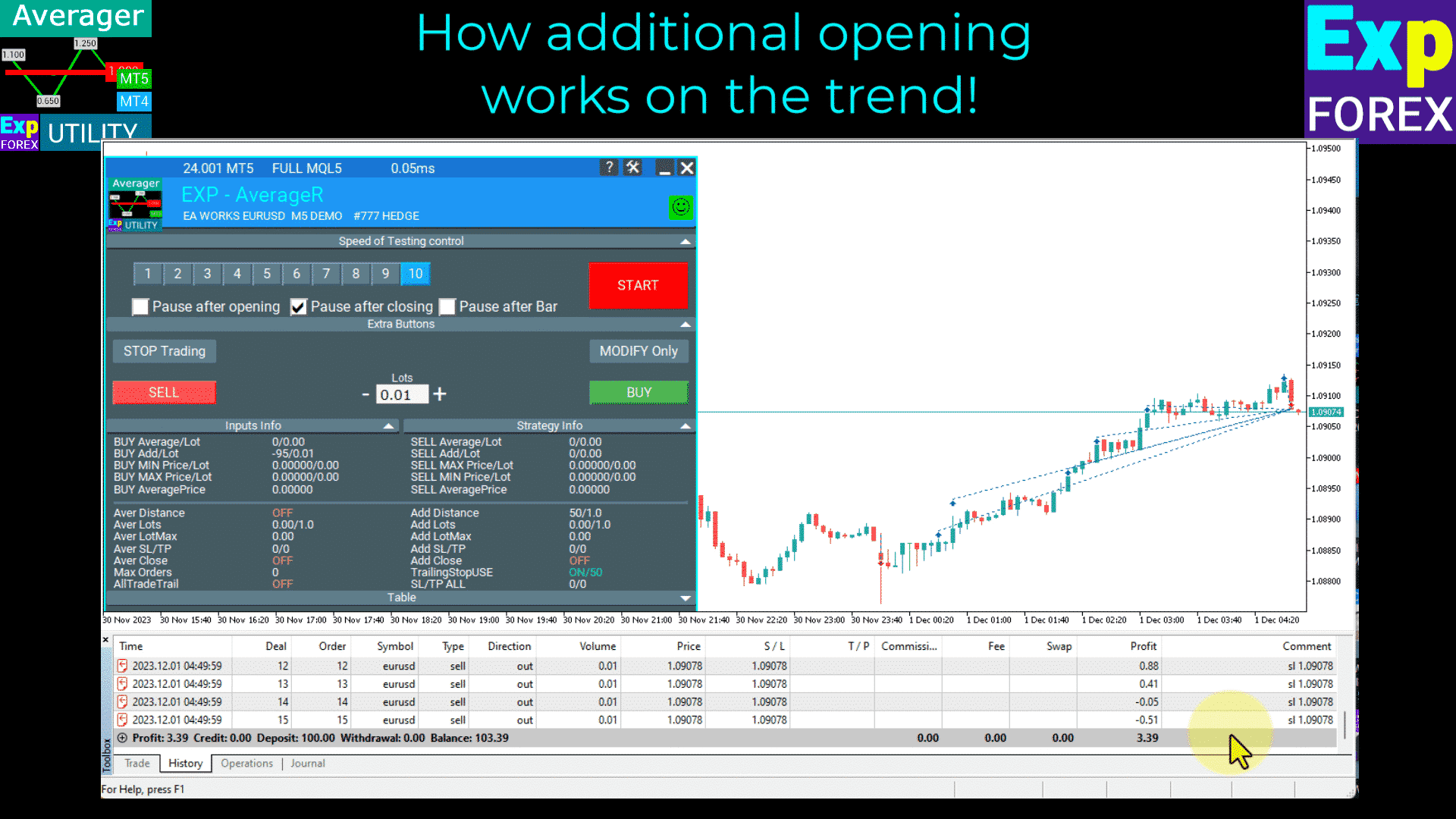
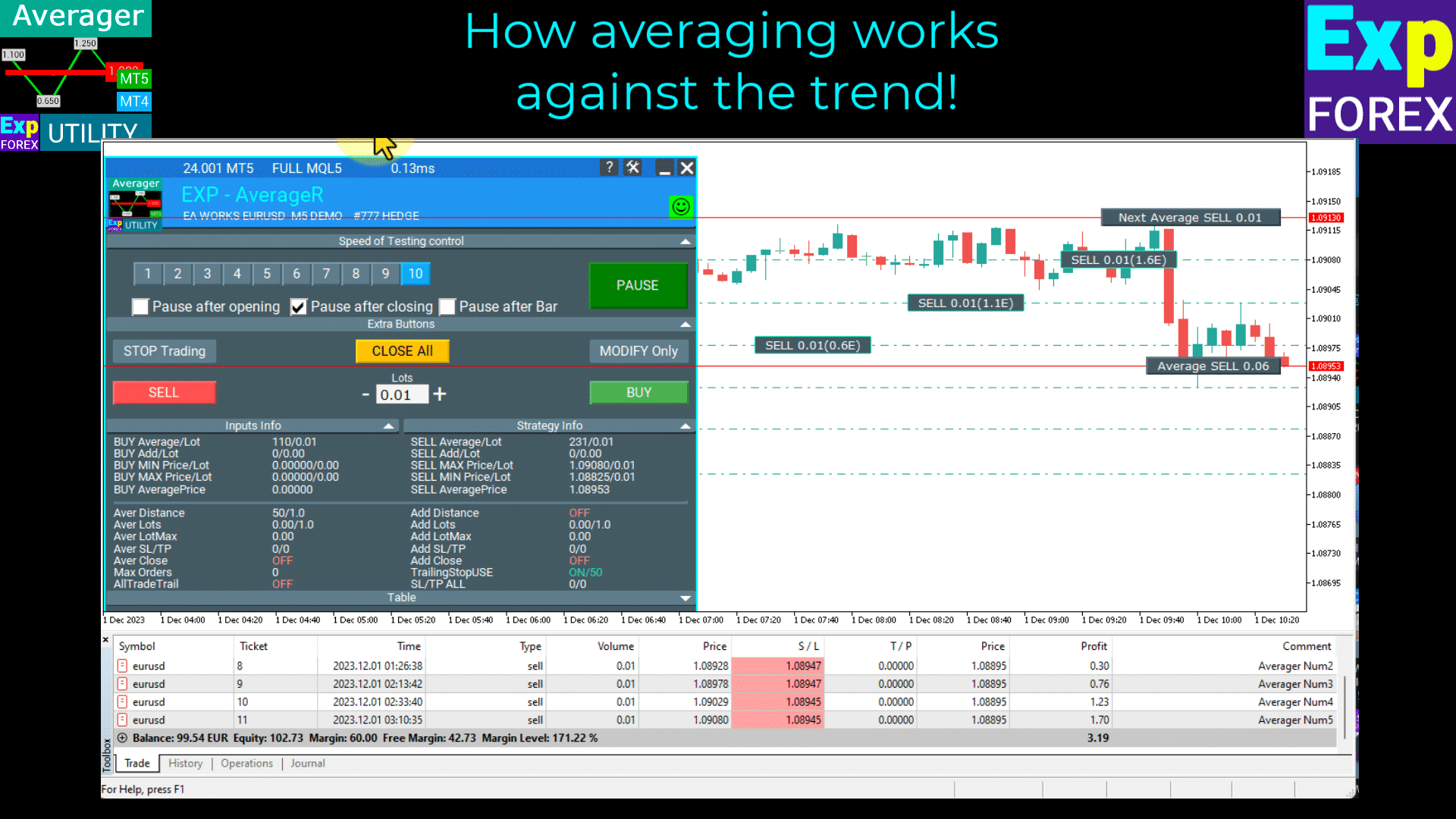
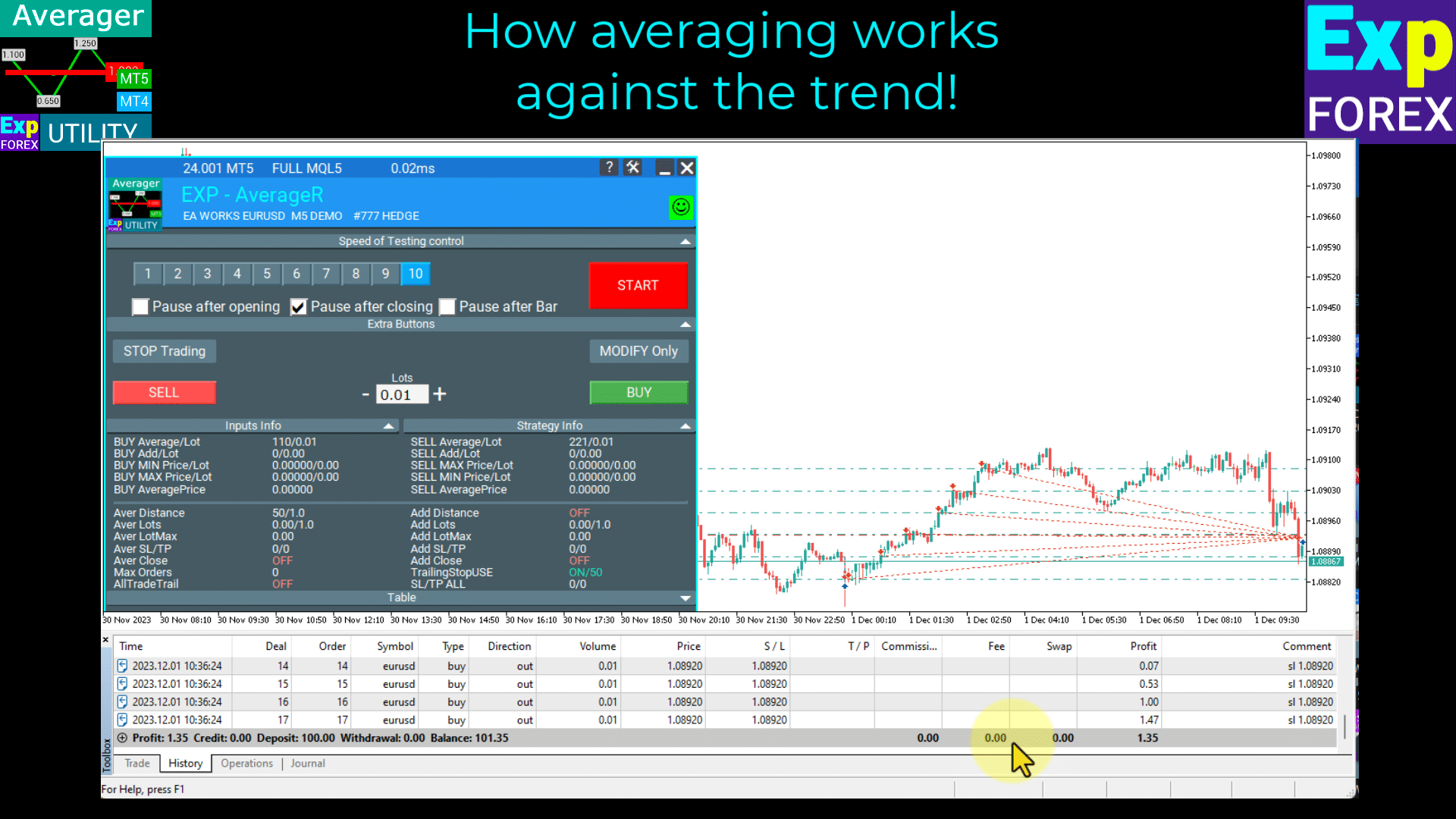
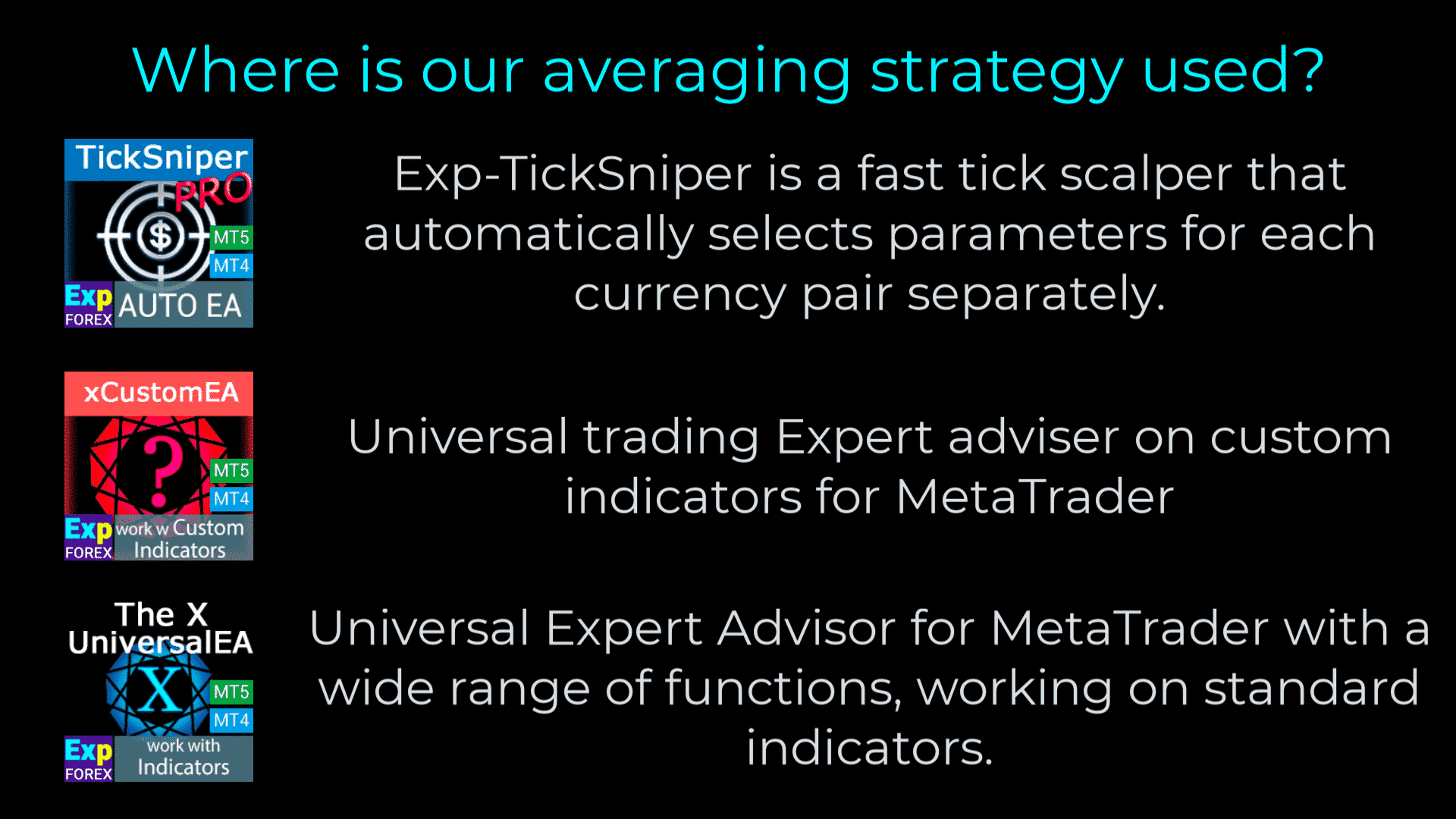





























Leave a Reply